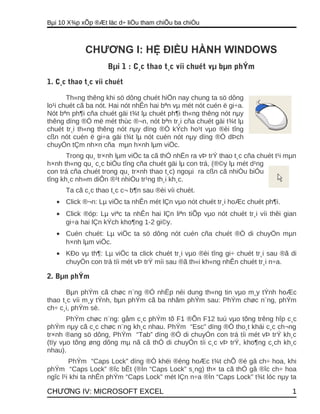
Hướng dẫn sử dụng tin học văn phòng rất chi tiết
- 1. Bµi 10 X¾p xÕp ®Æt läc d÷ liÖu tham chiÕu ba chiÒu CHƯƠNG I: HỆ ĐIỀU HÀNH WINDOWS Bµi 1 : C¸c thao t¸c víi chuét vµ bµn phÝm 1. C¸c thao t¸c víi chuét Th«ng thêng khi sö dông chuét hiÖn nay chung ta sö dông lo¹i chuét cã ba nót. Hai nót nhÊn hai bªn vµ mét nót cuén ë gi÷a. Nót bªn ph¶i cña chuét gäi t¾t lµ chuét ph¶i th«ng thêng nót nµy thêng dïng ®Ó më mét thùc ®¬n, nót bªn tr¸i cña chuét gäi t¾t lµ chuét tr¸i th«ng thêng nót nµy dïng ®Ó kÝch ho¹t vµo ®èi tîng cßn nót cuén ë gi÷a gäi t¾t lµ nót cuén nót nµy dïng ®Ó dÞch chuyÓn tÇm nh×n cña mµn h×nh lµm viÖc. Trong qu¸ tr×nh lµm viÖc ta cã thÓ nhËn ra vÞ trÝ thao t¸c cña chuét t¹i mµn h×nh th«ng qu¸ c¸c biÓu tîng cña chuét gäi lµ con trá, (®©y lµ mét d¹ng con trá cña chuét trong qu¸ tr×nh thao t¸c) ngoµi ra cßn cã nhiÒu biÓu tîng kh¸c nh»m diÔn ®¹t nhiÒu tr¹ng th¸i kh¸c. Ta cã c¸c thao t¸c c¬ b¶n sau ®èi víi chuét. • Click ®¬n: Lµ viÖc ta nhÊn mét lÇn vµo nót chuét tr¸i hoÆc chuét ph¶i. • Click ®óp: Lµ viªc ta nhÊn hai lÇn liªn tiÕp vµo nót chuét tr¸i víi thêi gian gi÷a hai lÇn kÝch kho¶ng 1-2 gi©y. • Cuén chuét: Lµ viÖc ta sö dông nót cuén cña chuét ®Ó di chuyÓn mµn h×nh lµm viÖc. • KÐo vµ th¶: Lµ viÖc ta click chuét tr¸i vµo ®èi tîng gi÷ chuét tr¸i sau ®ã di chuyÓn con trá tíi mét vÞ trÝ míi sau ®ã th«i kh«ng nhÊn chuét tr¸i n÷a. 2. Bµn phÝm Bµn phÝm cã chøc n¨ng ®Ó nhËp néi dung th«ng tin vµo m¸y tÝnh hoÆc thao t¸c víi m¸y tÝnh, bµn phÝm cã ba nhãm phÝm sau: PhÝm chøc n¨ng, phÝm ch÷ c¸i, phÝm sè. PhÝm chøc n¨ng: gåm c¸c phÝm tõ F1 ®Õn F12 tuú vµo tõng trêng hîp c¸c phÝm nµy cã c¸c chøc n¨ng kh¸c nhau. PhÝm “Esc” dïng ®Ó tho¸t khái c¸c ch¬ng tr×nh ®ang sö dông, PhÝm “Tab” dïng ®Ó di chuyÓn con trá tíi mét vÞ trÝ kh¸c (tïy vµo tõng øng dông mµ nã cã thÓ di chuyÓn tíi c¸c vÞ trÝ, kho¶ng c¸ch kh¸c nhau). PhÝm “Caps Lock” dïng ®Ó khëi ®éng hoÆc t¾t chÕ ®é gâ ch÷ hoa, khi phÝm “Caps Lock” ®îc bËt (®Ìn “Caps Lock” s¸ng) th× ta cã thÓ gâ ®îc ch÷ hoa ngîc l¹i khi ta nhÊn phÝm “Caps Lock” mét lÇn n÷a ®Ìn “Caps Lock” t¾t lóc nµy ta CHƯƠNG IV: MICROSOFT EXCEL 1
- 2. Bµi 10 X¾p xÕp ®Æt läc d÷ liÖu tham chiÕu ba chiÒu ®ang ë chÕ ®é gâ ch÷ thêng. Ba phÝm “Shift”, “Ctrl”, “Alt” thêng ®îc dïng kÕt hîp víi c¸c phÝm kh¸c (gäi lµ tæ hîp phÝm) ba phÝm nµy mçi lo¹i cã hai phÝm trªn bµn phÝm ®Ó ngêi sö dông cã thÓ sö dông ®îc b»ng tay tr¸i hoÆc tay ph¶i. PhÝm “Spase” lµ phÝm dµi nhÊt trªn bµn phÝm dïng ®Ó ®ang ký tù trèng (kho¶ng tr¾ng). PhÝm “Insert” dïng ®Ó bËt t¾t chÕ ®é chÌn hoÆc ®Ì, c¸ch sö dông t¬ng tù nh phÝm “Caps Lock”. PhÝm “Home” dïng ®Ó chuyÓn con trá vÒ ®Çu dßng v¨n b¶n, phÝm “End” dïng ®Ó di chuyÓn con trá vÒ cuèi dßng v¨n b¶n, phÝm “Page Up” dïng ®Ó di chuyÓn con trá lªn ®Çu trang v¨n b¶n, phÝm “Page Down” dïng ®Ó di chuyÓn con trá tíi cuèi trang v¨n b¶n. PhÝm “Delete” dïng ®Ó xo¸ ký tù ®øng ®»ng sau con trá, PhÝm “Space Back” – “<-“ dïng ®Ó xo¸ c¸c ký tù ®»ng sau con trá. PhÝm “Print Screen” dïng ®Ó chôp toµn bé h×nh ¶nh cña mµ h×nh m¸y tÝnh (®Æc tÝnh nµy thêng sö dông trong qu¸ tr×nh so¹n th¶o v¨n b¶n hoÆc m« t¶ c¸c ho¹t ®éng chøc n¨ng cña m¸y tÝnh). PhÝm “Pause/Break” dïng ®Ó t¹m dõng mét ch¬ng tr×nh ®ang ch¹y hoÆc tho¸t khëi ch¬ng tr×nh ®ang ch¹y (dïng trong tr- êng hîp ch¬ng tr×nh bÞ “treo”). Bèn phÝm di chuyÓn cã biÓu tîng cô thÓ trªn mçi phÝm nªu ta muèn di chuyÓn con trá tíi vÞ trÝ nµo trªn mµn h×nh th× ta cã thÓ sö dông c¸c phÝm di chuyÓn nµy ®Ó di chuyÓn con trá tíi vÞ trÝ míi. • Nhãm phÝm ch÷ c¸i vµ c¸c ký tù ®Æc biÖt: Nhãm nµy gåm c¸c phÝm ch÷ c¸i tõ a, b,c ®Õn x, y, z vµ c¸c ký tù to¸n häc, c¸c ký tù ®Æc biÖt. Trong nhãm phÝm nµy cã nh÷ng phÝm cã hai ký tù ®îc thÓ hiÖn trªn mçi phÝm. Th«ng thêng khi ta nhÊn c¸c phÝm nµy nh nh÷ng phÝm b×nh thêng kh¸c ta sÏ nhËn ®îc c¸c ký tù ë díi trong hai ký tù ®îc hiÓn thÞ. VÝ dô khi ta nhÊn vµo phÝm cã ghi “?” vµ sè “/” th× ta sÏ nhËn ®îc ký tù ë díi lµ sè 5. NÕu muèn nhËn ®- îc ký tù ë trªn th× ta ph¶i nhÊn tæ hîp phÝm “Shift + ?%”. • Nhãm phÝm sè: Bao gåm c¸c cè thø tù tõ 0 ®Õn 9 ®îc bè trÝ ë hai nhãm trªn bµn phÝm: nhãm phÝm trªn vµ nhãm phÝm bªn ph¶i, chøc n¨ng cña hai nhãm phÝm nµy nh nhau nhng ®îc bè trÝ nh vËy nh»n tiÖn lîi cho ngêi sö dông (khi sö dông nªn sö dông nhãm phÝm sè bªn ph¶i bµn phÝm –sÏ tiÕt kiÖm thêi gian vµ thuËn tiÖn h¬n). NÕu muèn sö dông nhãm phÝm bªn ph¶i ta ph¶i bËt phÝm “Num Lock” (t¬ng ®¬ng víi chÕ ®é ®Ìn “Num Lock” s¸ng). NÕu kh«ng bËt chÕ ®é “Num Lock” th× ta sÏ nhËn ®îc c¸c chøc n¨ng ë díi cña nhãm phÝm nµy Ngoµi ra khi sö dông bµn phÝm ta cßn mét kh¸i niÖm n÷a ®ã l¸ “tæ hîp phÝm”. Tæ hîp phÝm lµ viÖc nhÊn ®ång thêi nhiÒu phÝm trong cïng mét lóc trªn bµn phÝm . VÝ dô ®Ó t¾t m¸y nãng (trong trêng hîp m¸y bÞ “treo”) ta nhÊn tæ hîp phÝm “Ctrl +Alt +Delete” tøc lµ ta nhÊn ®ång thêi c¶ ba phÝm nµy trªn mét bµn phÝm. HoÆc khi ta muèn më hép tho¹i Font ch÷ trong Word ta cã thÓ nhÊn tæ hîp phÝm “Ctrl +D” tøc lµ ta nhÊn ®ång thêi hai phÝm lµ phÝm “Ctrl” CHƯƠNG IV: MICROSOFT EXCEL 2
- 3. Bµi 10 X¾p xÕp ®Æt läc d÷ liÖu tham chiÕu ba chiÒu vµ phÝm ch÷ c¸i “D”. Th«ng thêng khi ta nhÊn Ýt khi nhÊn ®îc ®ång thêi c¶ hai phÝm liÒn mét lóc thêng lµ mét phÝm ®îc nhÊn tríc mét phÝm ®îc nhÊn sau do ®ã ®Ó tr¸nh khái nhËn ®îc c¸c chøc n¨ng kh«ng mong muèn th× ta nªn nhÊn vµ gi÷ c¸c phÝm chøc n¨ng tríc sau ®ã míi nhÊn tíi c¸c phÝm ch÷ c¸i hoÆc ch÷ sè cßn l¹i (C¸c thao t¸c nµy còng chØ thùc hiÖn mét lÇn nÕu ta nhÊn vµ gi÷ l©u m¸y tÝnh sÏ thùc hiÖn nhiÒu lÇn c¸c chøc n¨ng cña tæ hîp phÝm). 3.TÖp tin, th môc vµ ®êng dÉn 3.1 TÖp tin Kh¸i niÖm: Nã lµ mét kh«ng gian nhí trªn ë ®Üa (cã thÓ lµ æ ®Üa cøng, ë ®Üa mÒm, ®Üa CD, c¸c thiÕt bÞ lu tr÷ di ®éng…) trong ®ã cã chøa c¸c th«ng tin ®· ®îc m· ho¸ mµ phÇn thÓ hiÖn cho chóng ta nh×n thÊy lµ c¸c con sè, ch÷a c¸i, b¶ng biÓu ®å, ©m thanh h×nh ¶nh… Trong tÖp tin chØ chøa ®îc c¸c néi dung trªn nã kh«ng thÓ chøa tÖp tin kh¸c hoÆc mét kh«ng gian nhí kh¸c trªn m¸y tÝnh. VÒ quy t¾c ®Æt tªn: §èi víi mçi hÖ ®iÒu hµnh cã c¸c quy t¾c ®Æt tªn kh¸c nhau ®èi víi hÖ ®iÒu hµnh Windows khi ®Æt tªn phÇn tªn ®Æt dµi kh«ng qu¸ 255 ký tù ®îc bao gåm c¶ dÊu c¸ch (kho¶ng tr¾ng), c¸c ký tù sè vµ c¸c ký tù ®Æc biÖt, phÇn tªn më réng sÏ ®îc Windows tù ®éng ®Æt tuú vµo øng dông mµ chóng ta sö dông. VÝ dô khi so¹n th¶o mét v¨n b¶n trªn m«i trêng Word khi chóng ta ®Æt tªn m¸y tÝnh sÏ tù ®éng ®Æt tªn phÇn më réng lµ “.DOC” ®èi víi b¶ng biÓu Excel phÇn më réng sÏ lµ “.XLS” 3.2 Th môc Kh¸i niÖm: Th môc lµ mét kh«ng gian nhí trªn ë ®Üa nh»m qu¶n lý c¸c tµi nguyªn th«ng tin mét c¸ch hiÖu qu¶, trong c¸c th môc cã thÓ chøa c¸c th môc hoÆc c¸c tÖp tin kh¸c. Sè lîng th môc ®îc chøa trong mét th môc kh¸c lµ kh«ng h¹n chÕ nã chØ phô thuéc vµo kh«ng gian nhí cña æ ®Üa vÝ dô trong th môc “Ke toan” cã thÓ chøa 500, 1000 th môc kh¸c tuú thuéc vµo nhu cÇu cña ngêi dïng miÔn lµ kh«ng gian æ ®Üa ®ñ lín. VÒ nguyªn t¾c ®Æt tªn th môc t¬ng tù nh tÖp tin nhng th môc kh«ng cã phÇn tªn më réng. Th môc lín nhÊt kh«ng bÞ chøa bëi th môc nµo ®îc gäi lµ th môc gèc. Th môc chøa th môc kh¸c ®îc gäi lµ th môc “cha”, th môc bÞ chøa bëi th môc kh¸c ®îc gäi lµ th môc “con”. Trong qu¸ tr×nh sö dông ta cã thÓ t¹o, xo¸, di chuyÓn c¸c th môc trong æ ®Üa. CHƯƠNG IV: MICROSOFT EXCEL 3
- 4. Bµi 10 X¾p xÕp ®Æt läc d÷ liÖu tham chiÕu ba chiÒu • §Ó t¹o th môc: §a con trá tíi th môc chøa th môc cÇn t¹o, më th môc ®ã ra, click chuét ph¶i vµo th môc ®ã. Trong b¶ng chän võa xuÊt hiÖn nhÊn chän môc “New”. Trong b¶ng chän kÕ tiÕp nhÊn chän môc “Folder”. Mét th môc míi xuÊt hiÖn víi tªn mÆc ®Þnh lµ “New Folder” lóc nµy con trá dang ë trong phÇn tªn cña th môc míi ®îc t¹o ta chØ viÖc • §¸nh tªn míi cho th môc nµy nÕu con trá kh«ng ë phÇn tªn cña th môc th× click ®¬n chuét tr¸i vµo phÇn tªn cña th môc sau ®ã tiÕn hµnh ®æi l¹i tªn. ViÖc ®Æt tªn th môc nh»m môc ®Ých dÔ nhí dÔ t×m kiÕm trong trêng hîp chóng ta cã qu¸ nhiÒu tÖp tin trong æ ®Üa. • Xo¸ th môc ®¸nh dÊu th môc cÇn xo¸ (cã thÓ xo¸ nhiÒu th môc mét lóc) b»ng c¸ch nhÊn gi÷ phÝm ”Shift” sau ®ã click ®¬n chuét tr¸i vµo c¸c th môc cÇn ®¸nh dÊu nhÊn phÝm “Delete” sau ®ã click chän Yes ®Ó x¸c nhËn thùc sù xo¸. • Di chuyÓn th môc: §¸nh dÊu th môc cÇn di chuyÓn (cã thÓ di chuyÓn nhiÒu th môc cïng mét lóc) nhÊn tæ hîp phÝm “Ctrl +C” ®a con trá tíi vÞ trÝ míi cÇn sao chÐp th môc tíi nhÊn tæ hîp phÝm “Ctrl +V”. 3.3 §êng dÉn Kh¸i niÖm: ChØ ra th môc hoÆc tÖp tin mµ ta cÇn thao t¸c n»m trong th môc nµo nã chØ ra con ®êng ®Ó ®Õn ®îc th môc ®ã vÝ dô: “C:KÕ to¸nTin øng dôngBµi tËp” cho thÊy th môc “Bµi tËp” n»m trong th môc “Tin øng dông”, th môc “ Tin øng dông” l¹i n»m trong th môc “KÕ to¸n” vµ ®îc ®Æt t¹i th môc gèc æ ®Üa C. 4. Khëi ®éng vµ tho¸t khái Windows 4.1 Khëi ®éng windows Th«ng thêng c¸c m¸y tÝnh ®îc sö dông hiÖn nay ®îc cµi c¸c hÖ ®iÒu hµnh møc cao nh Windows 9X, Win 2X, Win XP, Win Me, … Do ®ã qu¸ tr×nh khëi ®éng m¸y tÝnh trë nªn ®¬n gi¶n bëi c¸c tËp lÖnh, c¸c ch¬ng tr×nh, c¸c tr×nh ®iÒu khiÓn ®Òu ®îc m¸y tÝnh tù ®éng n¹p vµo bé nhí th«ng qua c¸c tËp tin xö lý l«. Trong phÇn nµy nãi vÒ qu¸ tr×nh khëi ®éng hÖ ®iÒu hµnh windows tõ phiªn b¶n 9X trë lªn Khi khëi ®éng m¸y tÝnh ta chØ viÖc kÝch ho¹t nguån ®iÖn cho m¸y b»ng c¸ch bËt nót nguån (Power) trªn th©n m¸y (víi ®iÒu kiÖn m¸y tÝnh ®· ®îc nèi víi nguån ®iÖn). Trong qu¸ tr×nh khëi ®éng m¸y tÝnh sÏ kiÓm tra c¸c thiÕt bÞ cã trong m¸y. Qu¸ tr×nh khëi ®éng nµy mÊt kho¶ng 60 gi©y ®èi víi mét m¸y tÝnh cã cÊu h×nh trung b×nh. Sau khi khëi ®éng xong m¸y tÝnh sÏ dõng ë mµn h×nh chÝnh cña windows nh sau: CHƯƠNG IV: MICROSOFT EXCEL 4
- 5. Bµi 10 X¾p xÕp ®Æt läc d÷ liÖu tham chiÕu ba chiÒu Mµn h×nh sÏ gåm hai phÇn: H×nh 1-1: Mµn h×nh nÒn cña • PhÇn thø nhÊt lµ c¸c biÓu tîng nã chÝnh lµ c¸c lèi t¾t chØ ®Õn c¸c tËp tin ch¬ng tr×nh. §Ó t¹o c¸c biÓu tîng hay lèi t¾t nµy (Short cut) ta lµm nh sau: KÝch chuét ph¶i vµo cöa sæ chÝnh cña Windows trong b¶ng chän xuÊt hiÖn chän môc “New” trong b¶ng chän kÕ tiÕp click chän “Short cut” H×nh 1-2: T¹o Short cut trªn Trong hép tho¹i “Create Short cut” Click chän nót “Browse” ®Ó chän ®êng ®Én cña tÖp tin sau ®ã click chän nót “Next” vµ lµm theo chØ dÉn cuèi cïng Click chän nót “Finish” ®Ó kÕt thóc. PhÇn thø hai lµ thanh Taskbar. Thanh nµy gåm ba phÇn nót Start, thanh tr¹ng th¸i, phÇn hiÓn thÞ ®ång hå. • Thanh Start chøa c¸c ch¬ng tr×nh øng dông ®îc cµi ®Æt trong m¸y. CHƯƠNG IV: MICROSOFT EXCEL 5
- 6. Bµi 10 X¾p xÕp ®Æt läc d÷ liÖu tham chiÕu ba chiÒu • Thanh tr¹ng th¸i hiÓn thÞ biÓu tîng thu nhá cña c¸c øng dông ®ang dïng. • PhÇn hiÓn thÞ thêi gian vµ t×nh tr¹ng c¸c thiÕt bÞ phÇn cøng cã trong m¸y tÝnh. 4.2 Tho¸t khái Vµo Menu Start Shut Down xuÊt hiÖn b¶ng lùa chän • Môc Stand by OK T¾t m¸y theo tõng b- íc. • Môc Shut Down OK t¾t m¸y. • Môc Restart OK Khëi ®éng l¹i m¸y tÝnh . • Môc Restart in MS_DOS mode khëi ®éng l¹i m¸y tÝnh vµ vµo hÖ ®iÒu hµnh MS_DOS. • H×nh 1-3: Hép tho¹i khi t¾t Chó ý: Khi sö dông m¸y tÝnh ph¶i t¾t m¸y theo ®óng quy tr×nh. 5. Thay ®æi c¸c th«ng sè trong win Th«ng thêng c¸c th«ng sè trong m¸y tÝnh ®· ®îc cµi ®Æt mÆc ®Þnh s½n ngêi dïng chØ viÖc sö dông. Tuy nhiªn trong qu¸ tr×nh sö dông c¸c th«ng sè nµy cã thÓ ®· bÞ thay ®æi. §Ó thay ®æi c¸c th«ng sè cho phï hîp víi yªu cÇu. Thùc hiÖn c¸c bíc sau. Click nót StartSettingControl PanelRegional and language option (phÇn nµy sö dông trong Win XP). Hép tho¹i Regional and language option xuÊt hiÖn. Trong phÇn Location chän quèc gia n¬i ta sö dông m¸y tÝnh th«ng thêng chóng ta chän VietNam hoÆc m¸y tÝnh ®Ó ë chÕ ®é mÆc ®Þnh lµ United States. ViÖc chän quèc gia nµy gióp ta sö dông m¸y tÝnh tèt h¬n khi ta kÕt nèi m¸y tÝnh víi m¹ng Internet. §Ó chän tªn quèc gia click vµo nót trÔ trong khung Location vµ chän tªn níc. CHƯƠNG IV: MICROSOFT EXCEL 6
- 7. Bµi 10 X¾p xÕp ®Æt läc d÷ liÖu tham chiÕu ba chiÒu Trong khung Standards and formats lùa chän tªn níc ®Ó cã kiÓu ®Þnh d¹ng sè vµ ngµy th¸ng. VÝ dô kiÓu ®Þnh d¹ng ngµy th¸ng ë Anh lµ th¸ng tríc ngµy sau vµ cuèi cïng lµ n¨m vµ ë Mü lµ ngµy tríc th¸ng sau vµ cuèi cïng lµ n¨m. Tuú theo nhu cÇu cña ngêi sö dông ta cã c¸c lùa chän kh¸c nhau. Th«ng thêng ë ViÖt Nam ta chän kiÓu ®Þnh1-4: Thay ®æi c¸cTuy nhiªncña cã H×nh d¹ng cña Mü. th«ng sè ta thÓ thay ®æi c¸c kiÓu ®Þnh d¹ng nµy theo ý muèn riªng cña ta mµ kh«ng theo chuÈn nµo b»ng c¸ch Click chän vµo nót Customize. Mét hép tho¹i míi xuÊt hiÖn víi 4 Tab lµ Numbers dïng ®Ó ®Þnh d¹ng sè, Currency dïng ®Ó ®Þnh d¹ng tiÒn tÖ, Time dïng ®Ó ®Þnh d¹ng thêi gian, Date dïng ®Ó ®Þnh d¹ng ngµy th¸ng. Trong Tab Numbers ta cã c¸c ®Þnh d¹ng sau: • Decimal Symbol lµ ký tù ng¨n c¸ch gi÷a phÇn sè nguyªn lµ phÇn sè thËp ph©n th«ng thêng ë ViÖt Nam lµ dÊu phÈy díi “,” vÝ dô 3,4. MÆc ®Þnh cña m¸y tÝnh lµ dÊu “.” • No. of digits after decimal lµ sè con sè n»m sau dÊu phÈy mÆc ®Þnh lµ 2 vÝ dô 3,14. • Digit grouping symbol lµ dÊu ng¨n c¸ch H×nh1-5:Thay ®æi c¸c ®Þnh d¹ng cña c¸c nhãm sè khi viÕt mÆc ®Þnh lµ dÊu “,” Tuy nhiªn nÕu ta ®æi ë phÇn trªn råi th× nªn ®Æt trong phÇn nµy lµ dÊu “.” VÝ dô mÆc ®Þnh cña m¸y lµ 123,456,789 th× khi ta ®æi dÊu “.” Nh th«ng thêng theo c¸ch viÕt ViÖt Nam lµ 123.456.789 . • Digit grouping lµ c¸ch ph©n nhãm c¸c sè th«ng thêng lµ ba sè mét nhãm cho rÔ ®äc. • Negative sign symbol lµ ký tù biÓu thÞ dÊu ©m mÆc ®Þnh lµ dÊu trõ “-“ ta nªn ®Ó nguyªn mÆc ®Þnh nµy. • Negative number format lµ ®Þnh d¹ng cña sè ©m ta cã thÓ tuú chän • Display leading zeros lµ c¸c viÕt sè kh«ng ®»ng tríc dÊu phÈy cã hai ®Þnh d¹ng lµ “0.7” hoÆc “0.7” th«ng thêng ta chän lµ “0.7” CHƯƠNG IV: MICROSOFT EXCEL 7
- 8. Bµi 10 X¾p xÕp ®Æt läc d÷ liÖu tham chiÕu ba chiÒu • Hai ®Þnh d¹ng cuèi cïng lÇn lît lµ dÊu H×nh1-6:Thay ®æi c¸c th«ng sè cña danh s¸ch vµ chuÈn kiÓu ®Þnh d¹ng to¸n häc hoÆc chuÈn Mü. Trong Tab Currency cã c¸c lùa chän sau: • Currency Symbol lµ biÓu tîng tiÒn th«ng thêng ta chän lµ “$”. • Positive currency format lµ kiÓu viÕt ta cã bèn lùa chän lµ “$1.1” hoÆc “1.1$” hoÆc “$ 1.1” hoÆc “1.1 $”. • Negative currency format lµ kiÓu viÕt sè tiÒn ©m ta cã thÓ chän kiÓu “- $1.1” hoÆc kiÓu ghi ©m cña kÕ to¸n “($1.1)”. • Decimal symbol lµ kiÓu dÊu ng¨n c¸ch gi÷a phÇn nguyªn vµ phÇn thËp ph©n . • No. of digit after decimal lµ sè con sè n»m sau dÊu phÈy mÆc ®Þnh lµ 2 vÝ dô 3,14. • Digit grouping symbol lµ dÊu ng¨n c¸ch c¸c nhãm sè khi viÕt mÆc ®Þnh lµ dÊu “,” Tuy nhiªn nÕu ta ®æi ë phÇn trªn råi th× nªn ®Æt trong phÇn nµy lµ dÊu “.” • Digit grouping lµ c¸ch ph©n nhãm c¸c sè th«ng thêng lµ ba sè mét nhãm cho dÔ ®äc. CHƯƠNG IV: MICROSOFT EXCEL 8
- 9. Bµi 10 X¾p xÕp ®Æt läc d÷ liÖu tham chiÕu ba chiÒu Trong Tab Time cã c¸c môc chän sau: Sau ®ã chän c¸c tuú chän theo yªu cÇu. H×nh1-7:Thay ®æi thêi gian cña Windows H×nh1-7:Thay ®æi tngµy giê cña CHƯƠNG IV: MICROSOFT EXCEL 9
- 10. Bµi 10 X¾p xÕp ®Æt läc d÷ liÖu tham chiÕu ba chiÒu CHƯƠNG II: MICROSOFT WORD Bµi 1: Giíi thiÖu Microsoft word for windows 1. Khëi ®éng ch¬ng tr×nh Microsoft word for windows NhÊp nót Start trá chuét vµo Programs nhÊp chän Microsoft word : H×nh 2-1 NÒn Desktop cña windowws 98 2. Cöa sæ ch¬ng tr×nh Microsoft word H×nh 2-2 Mµn h×nh Microsoft Word CHƯƠNG IV: MICROSOFT EXCEL 10
- 11. Bµi 10 X¾p xÕp ®Æt läc d÷ liÖu tham chiÕu ba chiÒu H×nh 1-2 Mµn h×nh khi khëi ®éng Microsoft word, trªn mµn h×nh b¹n sÏ thÊy hiÓn thÞ Ngay sau Microsoft Word mét cöa sæ ch¬ng tr×nh t¬ng tù nh h×nh vÏ trªn. Sau ®©y ta lÇn lît t×m hiÓu c¸c thµnh phÇn cã trong cöa sæ cña ch¬ng tr×nh Microsoft word: • Thanh tiªu ®Ò – Title bar Thanh n»m ngang ë trªn ®Ønh cöa sæ, trong file nµy b¹n sÏ thÊy Tªn cña File v¨n b¶n( VÝ dô h×nh vÏ trªn ghi víi tªn File lµ “Tin häc v¨n phßng”) vµ tªn cña cöa sæ lµ Microsoft word • Thanh menu – Menu bar Ngay díi thanh tiªu ®Ò b¹n sÏ thÊy thanh menu, toµn bé c¸c lÖnh cña ch¬ng tr×nh Microsoft word n»m trong thanh Menu, c¸c lÖnh ®îc chia thµnh tõng nhãm nh h×nh vÏ: Mçi khi nhÊp vµo mét tªn nhãm, mét danh s¸ch c¸c lÖnh ®îc hiÓn thÞ ra vµ b¹n nhÊp vµo lÖnh thÝch hîp. C¸c lÖnh trong menu thÓ hiÖn cã chän läc, nh÷ng lÖnh mµ ®· dïng sÏ ®îc hiÖn ra cßn c¸c lÖnh kh¸c sÏ ®îc dÊu ®i th«ng qua biÓu t- îng chØ khi nµo b¹n nhÊp vµo biÓu tîng nµy hoÆc d÷ chuét h¬i l©u ë tªn c¸c menu th× nã míi hiÖn ra ®Çy ®ñ c¸c lÖnh trong nhãm. Lóc nµy c¸c lÖnh ®· ®îc dïng råi th× næi lªn cßn c¸c lÖnh cha dïng l¹i lâm xuèng. Mét sè ®iÓm ®¸ng lu ý khi sö dông menu: • C¸c lÖnh thêng dïng sÏ cã mét biÓu tîng riªng n»m ë phÝa tr¸i lÖnh vµ nhãm phÝm t¾t n»m bªn ph¶i lÖnh • C¸c lÖnh cã nót tam gi¸c n»m ë bªn ph¶i lÖnh cã t¸c dông më ra mét menu phô • C¸c lÖnh cã dÊu ba chÊm sÏ cã t¸c dông më ra mét héi tho¹i t¬ng øng : Menu insert khi b¹n nhÊp chuét vµo: • Thanh c«ng cô – Toolbar CHƯƠNG IV: MICROSOFT EXCEL 11
- 12. Bµi 10 X¾p xÕp ®Æt läc d÷ liÖu tham chiÕu ba chiÒu Microsoft word cã rÊt nhiÒu thanh c«ng cô thÓ hiÖn cho nh÷ng nhãm lÖnh thêng ®îc dïng. C¸c thanh c«ng cô cã thÓ cho hiÖn ra hoÆc Èn ®i b»ng c¸ch nhÊp menu View chän lÖnh Toolbars b¹n sÏ thÊy mét danh s¸ch tªn cña c¸c thanh c«ng cô, nhÊp chän mét tªn thanh c«ng cô cÇn thiÕt, mét thanh c«ng cô khi ®· hiÖn ra sÏ cã dÊu tÝch kiÓm tra ®øng tríc: Minh ho¹ nh sau: Trªn thanh c«ng cô, mçi lÖnh ®îc thÓ hiÖn díi d¹ng mét biÓu tîng riªng gióp ngêi sö dông cã thÓ thi hµnh mét lÖnh nhanh h¬n. Khi di chuyÓn mouse tíi gÇn mét biÓu tîng th× tªn cña lÖnh t¬ng øng sÏ hiÖn ra ë ®u«i con trá mouse. C¸c thanh c«ng cô thêng ®îc dïng ®ã lµ Standard vµ Formatting. Trong cöa sæ Microsoft word th× hai thanh c«ng cô nµy thêng ®· ®îc hiÖn ra. • Thanh c«ng cô Standard BiÓu tîng Tªn M« t¶ - New: T¹o mét v¨n b¶n míi - Open: Më mét file v¨n b¶n - Save: Lu mét v¨n b¶n hiÖn hµnh Më cöa sæ ch¬ng tr×nh - E_mail: Outlook ®Ó b¹n göi th ®iÖn tö CHƯƠNG IV: MICROSOFT EXCEL 12
- 13. Bµi 10 X¾p xÕp ®Æt läc d÷ liÖu tham chiÕu ba chiÒu BiÓu tîng Tªn M« t¶ - Print: in file v¨n b¶n hiÖn hµnh - Print Preview: Xem tríc trang in - Spelling KiÓm tra lçi chÝnh t¶ ChuyÓn mét ®o¹n v¨n b¶n - Cut: ®ang chän vµo bé nhí ®Öm Clipboard. ChÐp mét ®o¹n v¨n b¶n ®ang - Copy: chän vµo bé nhí ®Öm Clipboard. ChÌn néi dung ®îc lu tr÷ trong - Paste: Clipboard vµo vÞ trÝ con trá Text - Format Painter: ChÐp kiÓu ®Þnh d¹ng - Undo: Bá qua mét lÖnh võa thi hµnh - Redo: Bá qua mét lÖnh võa Undo ChÌn Hyperlink khi muèn t¹o - Insert Hyperlink mét trang Web ThÓ hiÖn thanh c«ng cô - Tables and Borders: Tables and Borders - Insert Table: ChÌn b¶ng biÓu -Insert Ms.Excel ChÌn b¶ng biÓu cña m«i trêng worksheet: Microsoft Excel - Columns: §Þnh d¹ng cét ch÷ HiÖn hay Èn thanh c«ng cô - Drawing: Draw - Document map: ThÓ hiÖn cöa sæ v¨n b¶n díi CHƯƠNG IV: MICROSOFT EXCEL 13
- 14. Bµi 10 X¾p xÕp ®Æt läc d÷ liÖu tham chiÕu ba chiÒu BiÓu tîng Tªn M« t¶ d¹ng cÊu tróc hay c¸ch tr×nh bµy cña v¨n b¶n - Microsoft Equation: §¸nh c¸c c«ng thøc to¸n häc HiÖn hoÆc Èn c¸c ký tù kh«ng - Show/Hide: in ThÓ hiÖn cöa sæ v¨n b¶n theo - Zoom control: tû lÖ lùa chän - Help: Híng dÉn • Thanh c«ng cô Formatting BiÓu tîng Tªn M« t¶ Style KiÓu tr×nh bµy cña Paragraph Font Chän Font ch÷ Font size Chän kÝch cì ch÷ Bold KiÓu ch÷ bÐo Italic KiÓu ch÷ nghiªng Under line KiÓu ch÷ g¹ch ch©n Align Left C¨n lÒ tr¸i Align Center C¨n lÒ gi÷a CHƯƠNG IV: MICROSOFT EXCEL 14
- 15. Bµi 10 X¾p xÕp ®Æt läc d÷ liÖu tham chiÕu ba chiÒu Align Right C¨n lÒ ph¶i Increase C¨n lÒ vµo mét Tab Indent Decrease C¨n lÒ ra mét Tab Indent Borders KÎ b¶ng Fill corlor Mµu nÒn Font corlor Mµu ch÷ • Thanh tr¹ng th¸i: Status bar Thanh tr¹ng th¸i n»m ë phÝa ®¸y cöa sæ, nh×n vµo thanh nµy ta thÊy vÞ trÝ cña con trá vµ tr¹ng th¸i lµm viÖc cña v¨n b¶n. VÝ dô: Thanh h×nh vÏ trªn th× con trá text ®ang n»m ë trang sè 6( page 6), c¸ch mÐp tr¸i cña trang giÊy lµ 26,2cm( at 26,2), ë dßng thø 19 (Ln 19), cét 1 (Col 1). Cöa sæ v¨n b¶n cã 7 trang vµ con trá ®ang ®øng t¹i trang 6 ( 6/7). ThÓ hiÖn ®é chÝnh x¸c cña v¨n b¶n. Th«ng thêng, thíc ®o dïng ®¬n vÞ lµ Inches. B¹n cã thÓ ®æi ®¬n vÞ cña thíc ®o trë vÒ ®¬n vÞ lµ Centimeters b»ng c¸ch nhÊp menu Tools/ Options/ Generel/ trong môc Measurement Units chän Centimeters / NhÊp OK CHƯƠNG IV: MICROSOFT EXCEL 15
- 16. Bµi 10 X¾p xÕp ®Æt läc d÷ liÖu tham chiÕu ba chiÒu H×nh 2-3 §æi ®¬n vÞ cho thíc ®o • Thanh trît – Scroll bar Cöa sæ v¨n b¶n cã hai thanh trù¬t gåm thanh trît ngang vµ thanh trît däc dïng ®Ó xem v¨n b¶n trong cöa sæ. NÕu mét v¨n b¶n cã nhiÒu trang, dïng chuét kÐo hép trît trong thanh trît däc, trang sÏ lÇn lît hiÖn ra gióp chóng ta cã thÓ dõng l¹i ®óng ë trang muèn chuyÓn tíi. 3. Cöa sæ v¨n b¶n 3.1 Më cöa sæ v¨n b¶n LÖnh New: T¹o file v¨n b¶n míi • C¸ch1: NhÊp chuét trªn biÓu tîng (new) trªn thanh c«ng cô Standard • C¸ch 2: Gâ tæ hîp phÝm Ctrl +N( gi÷ phÝm Ctrl gâ N) • C¸ch 3: NhÊp chuét vµo Menu File chän New Hép tho¹i Open H×nh 2-4 Môc Look in cho phÐp b¹n chän tªn æ LÖnh Open: Më File v¨n b¶n ®· cã s½n trªn ®Üa ®Ó ®äc ®Üa b»ng c¸ch nhÊp vµo nót tam gi¸c ®Ó hiÖn ra tµi nguyªn hiÖn cã trong m¸y, nhÊp vµo tªn æ ®Üa: • C¸ch 1: NhÊp chuét trªn biÓu tîng (open) trªn thanh c«ng cô Standard Files of type: Chän lo¹i file cÇn thiÕt, • C¸ch 2: Gâ tæ hîp phÝm Ctrl +O( gi÷ phÝm Ctrl gâ O) trong môc nµy b¹n chän all word documents • C¸ch 3: NhÊp chuét file chØ hiÖn chän ( *.doc) ®Ó danh s¸ch c¸cvµo Menu File ra c¸cOpen.....®Ó më hép tho¹i: lo¹i file v¨n b¶n cña word CHƯƠNG Name: Gâ tªn file hoÆc nhÊp vµo File IV: MICROSOFT EXCEL 16 tªn file mµ b¹n muèn më.
- 17. ®äc Bµi 10 X¾p xÕp ®Æt läc d÷ liÖu tham chiÕu ba chiÒu 3.2 Cöa sæ v¨n b¶n hiÖn hµnh Khi cã nhiÒu cöa sæ ®ang më th× chØ cã mét cöa sæ hiÖn hµnh ®îc hiÖn ra trªn mµn h×nh, cöa sæ nµy sÏ che lÊp c¸c cöa sæ kh¸c, nh×n vµo Taskbar b¹n sÏ thÊy tªn cöa sæ hiÖn hµnh bÞ lâm xuèng cßn tªn cöa sæ v¨n b¶n kh¸c næi lªn hoÆc nhÊp vµo menu Window b¹n sÏ thÊy danh s¸ch liÖt kª tªn c¸c cöa sæ ®ang më, tªn cña cöa sæ hiÖn hµnh cã dÊu kiÓm tra ®øng tríc. Thay ®æi cöa sæ hiÖn hµnh : • C¸ch 1 : NhÊp vµo menu Windows, nhÊp chän tªn cöa sæ trong danh s¸ch. • C¸ch 2 : NhÊp vµo tªn file ë TaskBar. Trang v¨n b¶n hiÖn hµnh : NÕu v¨n b¶n cã nhiÒu trang th× trªn mµn h×nh b¹n chØ cã thÓ thÊy ®îc mét trang mµ th«i, ®ã lµ trang v¨n b¶n hiÖn hµnh. §iÒu khiÓn thanh trît däc ®Ó thay ®æi trang v¨n b¶n hiÖn hµnh. 3.3 ThÓ hiÖn cöa sæ v¨n b¶n View Cöa sæ v¨n b¶n hiÖn hµnh cã thÓ ®îc xem díi nh÷ng gãc ®é kh¸c nhau th«ng qua c¸c lÖnh th«ng qua menu View. • Normal: cöa sæ chØ cã thíc ®o n»m ngang, chiÒu ngang cña cöa sæ giíi h¹n bëi lÒ cña trang giÊy. ë chÕ ®é nµy v¨n b¶n sÏ hiÓn thÞ ®îc c¸c kiÓu ®Þnh d¹ng ký tù, ®Þnh d¹ng Paragraph, b¶ng biÓu. Nã kh«ng hiÓn thÞ c¸c cé ch÷, frame, h×nh vÏ, header – footer. Nã th- êng ®îc dïng trong lóc nhËp v¨n b¶n, hiÖu chØnh v¨n b¶n, ë d¹ng nµy word sÏ lµm viÖc nhanh h¬n. • Web layout: cöa sæ chØ cã thíc ®o n»m ngang, chiÒu ngang cña cöa sæ giíi h¹n bëi kÝch thíc cña cöa sæ. ë chÕ ®é nµy v¨n b¶n sÏ hiÓn thÞ ®îc c¸c kiÓu ®Þnh d¹ng ký tù, ®Þnh d¹ng Paragraph, b¶ng biÓu, h×nh vÏ. Nã kh«ng hiÓn thÞ c¸c cét ch÷, c¸c header – footer. Nã thêng ®îc dïng khi thiÕt kÕ trang Web • Print Layout: Cöa sæ cã ®ñ hai thíc ®o, v¨n b¶n thÓ hiÖn nh trang giÊy in víi ®Çy ®ñ c¸ch tr×nh bµy, Word sÏ ch¹y chËm h¬n. §©y lµ c¸ch thÓ hiÖn v¨n b¶n thêng ®îc lùa chän nhiÒu nhÊt CHƯƠNG IV: MICROSOFT EXCEL 17
- 18. Bµi 10 X¾p xÕp ®Æt läc d÷ liÖu tham chiÕu ba chiÒu C¸c lÖnh trªn cßn cã thÓ ®îc dïng nhanh h¬n b»ng c¸ch nhÊp chuét vµo biÓu tîng lÖnh n»m ë gãc díi ph¶i cöa sæ Zoom: thay ®æi khung nh×n C¸ch 1 : NhÊp vµo nót tam gi¸c trªn biÓu tîng Zoom b¹n cã thÓ chän sè hoÆc gâ sè ®Ó phãng to hay thu nhá v¨n b¶n trong cöa sæ . • Sè > 100 v¨n b¶n ®îc xem ë d¹ng phãng lín. • Sè < 100 v¨n b¶n ®îc xem ë d¹ng thu nhá. • Page width : tû lÖ Zoom tù ®éng sao cho xem ®ñ chiÒu réng cña trang giÊy trong cöa sæ v¨n b¶n. • Text Width : tû lÖ Zoom tù ®éng sao cho xem ®ñ chiÒu réng cña ch÷ trong cöa sæ v¨n b¶n. • Whole : tû lÖ Zoom tù ®éng sao cho xem ®ñ toµn bé trang giÊy trong cöa sæ v¨n b¶n( thêng lµ thu nhá ®Ó xem ®îc c¸ch tr×nh bµy v¨n b¶n trªn trang giÊy vµ sÏ kh«ng ®äc ®îc ch÷ nµo). • Two page : tû lÖ Zoom tù ®éng sao cho xem ®ñ toµn bé 2 trang giÊy trong cöa sæ v¨n b¶n. C¸ch 2 : NhÊp thùc ®¬n View chän Zoom xuÊt hiÖn hép tho¹i vµ chän c¸c tuú chän ( nh trªn) H×nh 2-5 Hép tho¹i lÖnh Zoom Show/Hide : CHƯƠNG IV: MICROSOFT EXCEL 18
- 19. Bµi 10 X¾p xÕp ®Æt läc d÷ liÖu tham chiÕu ba chiÒu NhÊp chuét vµo biÓu tîng cã t¸c dông hiÖn ra hoÆc Èn ®i c¸c ký tù kh«ng in ra trong cöa sæ v¨n b¶n ( nh c¸c phÝm Enter, Spacebar, Tab...) gióp chóng nhËn d¹ng ®îc c¸ch tr×nh bµy v¨n b¶n chÝnh x¸c h¬n. 3.4 Lu v¨n b¶n Ghi v¨n b¶n víi tªn cò §Ó lu v¨n b¶n hiÖn hµnh víi tªn cò, b¹n chØ cÇn nhÊp chuét vµo biÓu tîng Save trªn thanh c«ng cô Standard hoÆc nhÊp chän Menu File chän lÖnh Save hoÆc gâ tæ hîp phÝm Ctrl+S. NÕu cöa sæ v¨n b¶n hiÖn hµnh ®ang chøa mét file v¨n b¶n cò th× v¨n b¶n sÏ ®îc lu l¹i víi tªn cò, cßn nÕu v¨n b¶n hiÖn hµnh lµ v¨n b¶n míi th× lÖnh Save sÏ hiÓn thÞ ra hép tho¹i Save as ®Ó yªu cÇu b¹n ®Æt tªn file. Lu v¨n b¶n víi tªn míi: NhÊp Menu File chän Save as... H×nh 2-6 Hép tho¹i lÖnh Save • Save in: T×m chän æ ®Üa hoÆc Folder cÇn thiÕt ®Ó lu. • File name: Xo¸ tªn file cò gâ tªn file míi . • Save as type: Chän lo¹i file ®Ó lu, th«ng thêng nªn chän Word Document( *. Doc) CHƯƠNG IV: MICROSOFT EXCEL 19
- 20. Bµi 10 X¾p xÕp ®Æt läc d÷ liÖu tham chiÕu ba chiÒu §Æt Password cho v¨n b¶n Më file v¨n b¶n cÇn lu Password: Vµo File / Save as: XuÊt hiÖn hép tho¹i nh trªn/ Chän Options. XuÊt hiÖn hép tho¹i: Cã hai lo¹i Password: • Password to Open: Gâ tõ kho¸ chèng më file, lo¹i tõ kho¸ nµy khi b¹n më file ph¶i gâ ®óng th× míi më ®îc file. • Password to Modify: Gâ tõ kho¸ chèng hiÖu chØnh File, khi më file b¹n cã thÓ kh«ng biÕt tõ kho¸ th× vÉn cã thÓ më ®îc file nµy ®Ó xem nhng kh«ng hiÖu chØnh ®îc H×nh 2-7 Hép tho¹i ®Æt Password Sau khi gâ tõ kho¸ vµo Password to Open hoÆc Password to Modify nhÊp nót OK . Hép héi tho¹i hiÖn ra yªu cÇy b¹n gâ l¹i tõ kho¸: B¹n gâ l¹i ®óng tõ kho¸ th× Word míi c«ng nhËn, nÕu gâ sai tõ kho¸ th× word sÏ huû bá. CHƯƠNG IV: MICROSOFT EXCEL 20
- 21. Bµi 10 X¾p xÕp ®Æt läc d÷ liÖu tham chiÕu ba chiÒu Khi b¹n dïng lÖnh Open ®Ó më v¨n b¶n ®· ®Æt tõ kho¸, hép tho¹i hiÖn ra yªu cÇu b¹n gâ ®óng tõ kho¸: 3.5 §ãng cöa sæ • C¸ch 1: NhÊp thùc ®¬n File chän Close • C¸ch 2: NhÊp biÓu tîng ®ãng cöa sæ • C¸ch 3: NhÊp tæ hîp phÝm Alt + F4 NÕu b¹n më file v¨n b¶n ra vµ cã hiÖu chØnh cho v¨n b¶n th× khi ®ãng file mét hép tho¹i sÏ hiÖn ra ®Ó yªu cÇu x¸c ®Þnh lu v¨n b¶n: Chän Yes ®Ó lu thªm phÇn ®· hiÖu chØnh vµo trong v¨n b¶n, Chän No ®Ó kh«ng lu phÇn hiÖu chØnh trong v¨n b¶n, chän Cancel ®Ó huû bá lÖnh ®ãng cöa sæ. Cöa sæ v¨n b¶n hiÖn hµnh ë líp trªn cïng ®ãng l¹i th× cöa sæ v¨n b¶n líp díi lµ hiÖn hµnh. NÕu tríc ®ã ®· më nhiÒu cöa sæ th× ph¶i Close nhiÒu lÇn. CHƯƠNG IV: MICROSOFT EXCEL 21
- 22. Bµi 10 X¾p xÕp ®Æt läc d÷ liÖu tham chiÕu ba chiÒu Bµi 2: So¹n th¶o v¨n b¶n 1. So¹n th¶o v¨n b¶n 1.1 Kh¸i niÖm • Character ( ký tù) : Khi gâ mét phÝm trªn bµn phÝm th× mµn h×nh sÏ hiÖn ra mét ký tù t¬ng øng vµ in ®îc ra giÊy ®ã lµ mét ký tù. • Word ( tõ) : Mét nhãm ký tù ®îc ph©n c¸ch b»ng mét kho¶ng tr¾ng ®îc gäi lµ mét tõ. • Paragraph ( ®o¹n) Paragraph ®îc ®Þnh nghÜa lµ mét ®o¹n v¨n b¶n ®îc kÕt thóc b»ng dÊu Enter. • Word wrap : Khi gâ mét ®o¹n v¨n b¶n qu¸ dµi, b¹n sÏ thÊy v¨n b¶n tù ®éng xuèng hµng mçi khi gÆp lÒ ph¶i cña trang in, ®ã lµ Word wrap. 1.2 NhËp v¨n b¶n th« V¨n b¶n th« lµ v¨n b¶n cha ®îc tr×nh bµy nã chØ cÇn cã ®ñ néi dung vµ ®óng chÝnh t¶. Nh vËy sau khi khëi ®éng ch¬ng tr×nh Microsoft Word, b¹n ®· s½n cã mét cöa sæ v¨n b¶n míi lµ b¹n cã thÓ b¾t tay ngay vµo nhËp v¨n b¶n th«. NhËp v¨n b¶n th« b¹n nªn chän font ch÷ râ rµng, dÔ ®äc, kiÓu ch÷ thêng. Qu¸ tr×nh dïng nhËp v¨n b¶n th« b¹n cã thÓ dïng: • Shift – Enter: Xuèng dßng kh«ng t¹o Paragraph míi. • Enter: Xuèng dßng t¹o Paragraph míi. • Ctrl – Enter: Xuèng dßng vµ ng¾t sang mét trang míi 1.3 NhËp v¨n b¶n b»ng tiÕng viÖt Cã nhiÒu ch¬ng tr×nh øng dông hç trî gâ tiÕng viÖt nh VietKey, ABC... ngoµi ra còng cã nhiÒu c¸ch gâ cã dÊu nh TCVN3 – ABC hoÆc Unicode... nh vËy trong Windows ph¶i cµi s½n mét ch¬ng tr×nh øng dông hç trî gâ tiÕng viÖt ®Ó gâ ch÷ cã dÊu vµ mét bé font ch÷ dµnh cho tiÕng viÖt th× b¹n míi gâ ®îc ch÷ cã dÊu. CHƯƠNG IV: MICROSOFT EXCEL 22
- 23. Bµi 10 X¾p xÕp ®Æt läc d÷ liÖu tham chiÕu ba chiÒu • KiÓu ch÷ TCVN3 – ABC cña VietKey qui íc chän: H×nh 2-8 Hép tho¹iVietKey DÊu ®îc ®¸nh nh sau: CHƯƠNG IV: MICROSOFT EXCEL 23
- 24. Bµi 10 X¾p xÕp ®Æt läc d÷ liÖu tham chiÕu ba chiÒu DÊu ký tù KÕt qu¶ DÊu s¾c S ¸ DÊu huyÒn F µ DÊu hái R ¶ DÊu ng· X · DÊu nÆng J ¹ DÊu mò aa © DÊu mãc aw ¨ DÊu cña ch÷ § DD § 1.4 KiÓm tra v¨n b¶n ®· so¹n th¶o Mét v¨n b¶n ®· so¹n th¶o xong b¹n cã thÓ kiÓm tra l¹i kÕt qu¶ cña m×nh ®· lµm b»ng c¸ch nhÊp chuét vµo menu Tools / Word Count ®Ó më hép tho¹i bªn: Microsoft Word cho biÕt v¨n b¶n cña b¹n cã bao nhiªu trang, bao nhiªu tõ, bao nhiªu ký tù, bao nhiªu ®o¹n, bao nhiªu dßng... 2. HiÖu chØnh v¨n b¶n H×nh 2-8 Hép tho¹i Word Count 2.1 §¸nh dÊu chän v¨n b¶n Tríc khi b¹n thi hµnh mét lÖnh, b¹n cÇn ph¶i chän ®o¹n v¨n b¶n. Chän 1 tõ: NhÊp ®óp chuét vµo tõ cÇn t¹o Chän 1 ®o¹n v¨n b¶n : • C¸ch 1 : KÐo chuét tõ ®iÓm ®Çu ®Õn ®iÓm cuèi v¨n b¶n cÇn chän • C¸ch 2 : NhÊp chuét ®Ó ®Æt con trá Text ë ®iÓm ®Çu, gi÷a Shift vµ nhÊp chuét ®Õn ®iÓm cuèi ®o¹n v¨n b¶n cÇn chän. CHƯƠNG IV: MICROSOFT EXCEL 24
- 25. Bµi 10 X¾p xÕp ®Æt läc d÷ liÖu tham chiÕu ba chiÒu • C¸ch 3 : Dïng phÝm Home vµ End vµ phÝm mòi tªn trªn bµn phÝm vµ di chuyÓn con trá tíi ®iÓm ®Çu, gi÷ Shift vµ gâ c¸c phÝm mòi tªn thÝch hîp ®Ó di chuyÓn con trá text ®Õn ®iÓm cuèi ®o¹n v¨n b¶n cÇn chän. Bá chän: NhÊp chuét vµo mét vÞ trÝ bÊt kú trong v¨n b¶n ®Ó con trá Text hiÖn ra, vïng v¨n b¶n ®îc chän sÏ bÞ mÊt. 2.2 C¸c lÖnh Edit Cut: Di chuyÓn ®o¹n v¨n b¶n ®· chän vµo vïng ®Öm) • C¸ch 1: Ên tæ hîp phÝm Ctrl +X • C¸ch 2: NhÊp biÓu tîng trªn thanh c«ng cô • C¸ch 3: NhÊp menu Edit chän Cut Copy: ( ChÐp ®o¹n v¨n b¶n ®· chän vµo vïng ®Öm) • C¸ch 1: Ên tæ hîp phÝm Ctrl +C • C¸ch 2: NhÊp biÓu tîng trªn thanh c«ng cô • C¸ch 3: NhÊp menu Edit chän Copy Paste: (D¸n ®o¹n v¨n b¶n cã trong vïng ®Öm vµo vÞ trÝ con trá Text) • C¸ch 1: Ên tæ hîp phÝm Ctrl +V • C¸ch 2: NhÊp biÓu tîng trªn thanh c«ng cô • C¸ch 3: NhÊp menu Edit chän Paste Di chuyÓn mét ®o¹n v¨n b¶n tõ n¬i nµy sang n¬i kh¸c • Bíc 1: §¸nh dÊu ®o¹n v¨n b¶n cÇn di chuyÓn • Bíc 2: Menu Edit chän Cut( Ctrl –X) hoÆc Toolbar nhÊp biÓu tîng • Bíc 3: §Æt con trá text t¹i vÞ trÝ cÇn di chuyÓn tíi • Bíc 4:Menu Edit chän lÖnh Paste(Ctrl-V)hoÆc toolbar chän biÓu tîng ChÐp mét ®o¹n v¨n b¶n tõ n¬i nµy sang n¬i kh¸c CHƯƠNG IV: MICROSOFT EXCEL 25
- 26. Bµi 10 X¾p xÕp ®Æt läc d÷ liÖu tham chiÕu ba chiÒu • Bíc 1: §¸nh dÊu ®o¹n v¨n b¶n cÇn copy • Bíc 2: Menu Edit chän Copy(Ctrl – C) hoÆc Toolbar nhÊp biÓu tîng • Bíc 3: §Æt con trá text t¹i vÞ trÝ cÇn di chuyÓn tíi • Bíc 4: Menu Edit chän lÖnh Paste(Ctrl-V)hoÆc toolbar chän biÓu tîng Clear: Xo¸ mét ký tù bªn ph¶i vÞ trÝ con trá ®ang ®øng hoÆc xo¸ ®o¹n v¨n b¶n ®îc b«i ®en 2.3 C¸c lÖnh phôc vô so¹n th¶o v¨n b¶n 2.3.1 Find – Replace - Goto: T×m kiÕm vµ thay thÕ v¨n b¶n Trong lóc so¹n th¶o v¨n b¶n, nÕu b¹n thÊy nhãm tõ nµo cã kh¶ n¨ng lÆp ®i lÆp l¹i nhiÒu lÇn( vÝ dô nh Microsoft word), b¹n nªn gâ t¾t nhãm tõ ®ã b»ng vµi ký tù riªng( vÝ dô nh msw), nhê vËy b¹n sÏ gâ v¨n b¶n mét c¸ch nhanh h¬n. Sau khi gâ xong v¨n b¶n, b¹n cã thÓ dïng lÖnh Replace ®Ó thay thÕ ký tù ®· viÕt t¾t b»ng nhãm lÖnh thÝch hîp. C¸ch dïng: • NhÊp menu Edit chän lÖnh Replace: Hép tho¹i hiÖn ra cã 3 thÎ lµ Find – Replace – Goto, thÎ Replace ®ang ®îc chän: H×nh 2-9 Hép tho¹i Find and Replace • Find what: Gâ néi dung cÇn t×m: VÝ dô msw CHƯƠNG IV: MICROSOFT EXCEL 26
- 27. Bµi 10 X¾p xÕp ®Æt läc d÷ liÖu tham chiÕu ba chiÒu • Replace with: Gâ néi dung cÇn thay thÕ: VÝ dô Microsoft word Sau ®ã nhÊp Find next , word b¾t ®Çu qu¸ tr×nh t×m kiÕm tõ vÞ trÝ con trá text trong v¨n b¶n, nÕu t×m ra tõ tho¶ m·n ®iÒu kiÖn th× tõ ®ã ®îc b«i ®en trong v¨n b¶n vµ chê b¹n quyÕt ®Þnh: NÕu kh«ng muèn thay thÕ tõ nµy th× nhÊp chuét vµo nót Find Next vµ Word sÏ tiÕp tôc t×m kiÕm. NÕu muèn thay thÕ tõ nµy th× ph¶i nhÊp chét vµo Replace, sau ®ã word tiÕp tôc t×m tõ kÕ tiÕp vµ l¹i chê b¹n quyÕt ®Þnh. NÕu muèn thay thÕ tÊt c¶ c¸c tõ mµ word t×m thÊy th× b¹n nhÊp vµo Replace all vµ sau khi lµm xong word sÏ th«ng b¸o kÕt qu¶ ngay Nót Cancel ®Ó huû bá lÖnh nµy H×nh 2-9 Hép tho¹i Find and Replace Nót Close ®Ó ®ãng hép tho¹i. §Ó dïng lÖnh Replace mét c¸ch chi tiÕt b¹n nhÊp nót More, nót nµy cã t¸c dông cho hép tho¹i cao h¬n vµ xuÊt hiÖn mét sè lÖnh míi: Search: Chän ph¹m vi t×m kiÕm: • Down: Ph¹m vi t×m kiÕm tõ vÞ trÝ con trá text tíi cuèi v¨n b¶n • Up: Ph¹m vi t×m kiÕm tõ vÞ trÝ con trá text ngîc lªn cho tíi ®Çu v¨n b¶n • All: Ph¹m vi t×m kiÕm lµ toµn bé v¨n b¶n • Match case: Ph©n biÖt ch÷ in vµ ch÷ thêng • NÕu cã dïng th× lÖnh Replace xem c¸ch viÕt ch÷ hoa vµ ch÷ thêng lµ kh¸c nhau : VÝ dô: msw ≠ Msw ≠ MSW Find whole words only: Ph©n biÖt cÊu tróc tõ • NÕu cã dïng th× lÖnh Replace cã ph©n biÖt cÊu tróc tõ. VÝ dô: msw ≠ msword ≠ mswin CHƯƠNG IV: MICROSOFT EXCEL 27
- 28. Bµi 10 X¾p xÕp ®Æt läc d÷ liÖu tham chiÕu ba chiÒu • use wildcards: Sö dông c¸c ký tù thÕ ch©n 2.3.2 LÖnh Auto Correct: LÖnh Auto Correct cã kh¶ n¨ng tù ®éng hiÖu chØnh mét sè lçi th«ng th- êng trong lóc b¹n ®ang nhËp v¨n b¶n b»ng c¸ch thay thÕ tõ gâ sai chÝnh t¶ b»ng tõ ®óng chÝnh t¶ ( ¸p dông b»ng tiÕng anh). C¸ch lµm: NhÊp Menu Tool / Auto Correct: • Correct TWo INitial CApitals: lµm ®óng cho ký tù ®Çu tiªn cña mét tõ khi gâ b»ng ch÷ in (VÝ dô nÕu th× trong mét tõ mµ cã hai ký tù ®Çu tiªn H×nh 2-10 Hép tho¹i AutoCorrect b¨ng ch÷ IN th× lÖnh nµy thay ®æi ký tù thø hai thµnh ch÷ thêng. Correct TWo INitial CApitals: => Correct Two Initial Capitals). • Capitalize first letter of sentences: NÕu dïng lÖnh th× sau dÊu chÊm hÕt c©u biÕn thµnh ch÷ hoa. • Capitalize names of days: NÕu dïng lÖnh th× ký tù ®Çu tiªn cña thø ( ngµy trong tuÇn ®îc gâ b»ng tiÕng anh ) ®îc biÕn ®æi thµnh ch÷ in VÝ dô: saturday => Saturday • Correct accidental usage of cAPS LOCK key: NÕu dïng lÖnh th× nã cã t¸c dông ®Õn phÝm Caps Lock, ®Ìn Caps Lock trªn bµn phÝm s¸ng, lóc nµy b¹n cã thÓ gâ nhÇm tr¹ng th¸i bµn phÝm b»ng c¸ch gi÷ phÝm Shift gâ ký tù ®Çu tiªn cña tõ, sau ®ã nh¶ phÝm Shift gâ c¸c ký tù cßn l¹i cña tõ, sau khi gâ xong tõ nµy Word sÏ tù ®éng ®æi tõ ®· gâ vÒ ®óng tr¹ng th¸i ®ång thêi lµm t¾t lu«n ®Ìn Capslock VÝ dô : correct => Correct • Replace text as you type : Thay thÕ v¨n b¶n trong khi c¸c b¹n ®ang gâ ( nÕu lùa chän th× Word sÏ tù ®éng thay thÕ nh÷ng tõ gâ sai thµnh nh÷ng tõ ®óng dùa vµo danh s¸ch ®· cã s½n). VÝ dô: ADN => AND CHƯƠNG IV: MICROSOFT EXCEL 28
- 29. Bµi 10 X¾p xÕp ®Æt läc d÷ liÖu tham chiÕu ba chiÒu Thªm mét tõ trong danh s¸ch: gâ tõ sai vµo môc Replace vµ tõ ®óng vµo môc With sau ®ã nhÊn Add. Xo¸ mét tõ trong danh s¸ch: NhÊp vµo tõ cÇn xo¸ vµ nhÊn Delete. 2.3.3 LÖnh AutoText: Thay thÕ mét ®o¹n ký tù b»ng mét vµi ký tù b¹n chän LÖnh Autotext cho phÐp ®o¹n b¹n ®Þnh nghÜa tríc mét ®o¹n v¨n b¶n dµi b»ng mét vµi ký tù vµ chØ khi nµo cÇn thiÕt th× b¹n míi cho ®o¹n v¨n b¶n dµi ®· ®îc ®Þnh nghÜa hiÖn ra nèi tiÕp ®o¹n v¨n b¶n b¹n võa gâ ChuÈn bÞ: • Bíc 1: §¸nh dÊu ®o¹n v¨n b¶n b¹n cÇn ®Þnh nghÜa: VÝ dô • Bíc 2: NhÊp menu insert, trá vµo Autotext ®Ó hiÖn ra menu phô, nhÊp chän New( hoÆc gâ Alt + F3) Hép tho¹i Autotext hiÖn ra: H×nh 2-11 Hép tho¹i Creat AutoText Trong «: Please name your Autotext entry: trong môc nµy b¹n xo¸ c¸c ký tù trong hép tho¹i vµ gâ mét vµi ký tù b¹n cÇn nhí vµ nhÊp nót OK vÝ dô sÏ g¸n L= LÖnh Autotext Cã thÓ b¹n lÆp ®i lÆp l¹i nhiÒu lÇn víi nhiÒu ®o¹n v¨n b¶n kh¸c nhau • Thùc hiÖn Trong khi gâ v¨n b¶n, b¹n muèn chÌn ®o¹n v¨n b¶n võa ®Æt vµo n¬i con trá ®ang ®øng c¸c b¹n thao t¸c nh sau: Gâ ký tù b¹n võa g¸n cho ®o¹n v¨n b¶n trªn: vÝ dô ch÷ L nh trªn sau ®ã Ên phÝm F3 vµ tiÕp tôc gâ v¨n b¶n b×nh thêng. CHƯƠNG IV: MICROSOFT EXCEL 29
- 30. Bµi 10 X¾p xÕp ®Æt läc d÷ liÖu tham chiÕu ba chiÒu 2.3.4 Change Case: LÖnh nµy dïng ®Ó thay ®æi ch÷ IN víi ch÷ thêng. Bíc 1: §¸nh dÊu chän ®¹on v¨n b¶n Bíc 2: Vµo Format / Change Case: ®Ó më hép tho¹i: • Sentences case: §æi ký tù ®Çu c©u thµnh ch÷ In. • Lowercase: §æi CH÷ IN thµnh ch÷ thêng. H×nh 2-12 Hép tho¹i Change Case • Uppercase: §æi ch÷ thêng thµnh ch÷ in • Title Case: §æi ký tù ®Çu thµnh Ch÷ In • tOGGLE cASE: §æi ký tù ®Çu thµnh ch÷ thêng vµ c¸c ký tù sau thµnh ch÷ in 2.4 KiÓm tra lçi chÝnh t¶: Word cã tÝnh n¨ng tù ®éng kiÓm tra lçi chÝnh t¶ vµ lçi v¨n ph¹m trong lóc gâ, tõ gâ sai chÝnh t¶ sÏ ®îc g¹ch díi b»ng ®êng r¨ng ca mÇu ®á, c©u v¨n sai v¨n ph¹m sÏ ®- îc g¹ch díi b»ng ®êng r¨ng ca mÇu xanh ( ¸p dông trong v¨n b¶n b»ng tiÕng anh) NÕu chóng ta thêng xuyªn gâ v¨n b¶n b»ng tiÕng viÖt th× ta nªn t¾t chøc n¨ng nµy ®i b»ng c¸ch: NhÊp thù ®¬n Tools/ Options: xuÊt hiÖn hép tho¹i: chän thÎ Spelling and Grammar bá check ë 2 môc Check Spelling as you Type vµ môc Check Grammar as you Type. Sau ®ã nhÊp OK H×nh 2-13 Hép tho¹i Options CHƯƠNG IV: MICROSOFT EXCEL 30
- 31. Bµi 10 X¾p xÕp ®Æt läc d÷ liÖu tham chiÕu ba chiÒu bµi 3:Tr×nh bµy Font ch÷ 1. ChÌn ký tù ®Æc biÖt • Bíc 1: §Æt con trá t¹i vÞ trÝ cÇn chÌn ký tù ®Æc biÖt • Bíc 2: Vµo thùc ®¬n insert chän Symbol XuÊt hiÖn hép tho¹i: H×nh 2-14 Hép tho¹i Symbol Font: Dïng ®Ó thay ®æi font ch÷, vÝ dô nh font Wingdings cã mét sè s¬ ®å t- ¬ng øng hiÖn ra NhÊp chuét vµo s¬ ®å b¹n muèn chÌn vµ « ®ã ®îc phãng lín h¬n nh h×nh minh ho¹ trªn Sau ®ã Ên insert ®Ó chÌn s¬ ®å ®îc chän VÝ dô chÌn ký tù ®Æc biÖt cho ®o¹n v¨n b¶n sau: Trêng THCN ViÖt Hung Khoa Tin Häc Xu©n Khanh – S¬n T©y – Hµ T©y 034.839928 ------------- H×nh 2-13 Hép tho¹i Options CHƯƠNG IV: MICROSOFT EXCEL 31
- 32. Bµi 10 X¾p xÕp ®Æt läc d÷ liÖu tham chiÕu ba chiÒu 2. Tr×nh bµy Font ch÷ 2.1 Dïng lÖnh trªn thanh c«ng cô Formatting §¸nh dÊu mét ®o¹n v¨n b¶n cÇn tr×nh bµy, nhÊp biÓu tîng lÖnh: Font LÖnh Font dïng ®Ó thay ®æi font ch÷. NhÊp nót tam gi¸c ®Ó cã b¶ng liÖt kª c¸c font ch÷, nhÊp chän mét tªn font ch÷ thÝch hîp Font Size: LÖnh nµy dïng ®Ó thay ®æi kÝch thíc font ch÷ • NhÊp nót tam gi¸c ®Ó hiÓn thÞ c¸c sè ®o kÝch thíc font ch÷, nhÊp chän sè ®o thÝch hîp. Ngoµi ra b¹n cã thÓ chän tuú ý, b¹n cã thÓ gâ sè ®o cÇn thiÕt vµo trong « sè råi Ên phÝm Enter. • §¬n vÞ thêng dïng cho sè ®o kÝch thíc font ch÷ lµ Point, cã thÓ ®æi sang c¸c ®¬n vÞ kh¸c theo quy t¾c: 72Point = 1 inches =2.54 cm Font Style: LÖnh nµy dïng ®Ó thay ®æi kiÓu ch÷, gåm c¸c biÓu tîng sau • Bold: ch÷ BÐo • Italic: Ch÷ nghiªng • Under line: Ch÷ g¹ch ch©n C¸c biÓu tîng Bold, Italic, Underline cã tr¹ng th¸i nh lµ mét nót Ên ( on/off), nhÊp chuét ®Ó biÓu tîng lâm xuèng lµ lÖnh cã t¸c dông (on), nhÊp chuét ®Ó biÓu tîng låi lªn lµ lÖnh mÊt t¸c dông (off) Font Color: LÖnh nµy dïng ®Ó thay ®æi mµu ch÷ • NhÊp chuét vµo nót tam gi¸c, b¹n thÊy b¶ng mÇu hiÖn ra, nhÊp chän mµu cÇn t«. Trªn mµn h×nh, b¹n sÏ thÊy ch÷ hiÖn ra ®óng víi mµu mµ b¹n ®· chän. NÕu dïng m¸y in mµu, b¹n sÏ in ®îc ch÷ cã mµu ®· chän. NÕu dïng m¸y in ®en tr¾ng th× khi in ra mµu s¾c sÏ chuyÓn thµnh mµu x¸m.. CHƯƠNG IV: MICROSOFT EXCEL 32
- 33. Bµi 10 X¾p xÕp ®Æt läc d÷ liÖu tham chiÕu ba chiÒu MÇu mÆc ®Þnh cña font ch÷ lµ ch÷ mÇu ®en 2.2 Dïng lÖnh trong menu Tr×nh bµy font ch÷ dïng thanh c«ng cô Formatting gióp b¹n lµm viÖc ®îc nhanh h¬n nhng gÆp ph¶i nh÷ng h¹n chÕ lµ dïng mét sè lÖnh tr×nh bµy kh¸c th× kh«ng cã ë trªn thanh c«ng cô, lóc nµy b¹n ph¶i sö dông menu, menu Format chän Font… ®Ó hiÓn thÞ hép tho¹i font, hép tho¹i nµy cã 3 thÎ, trong mçi thÎ cã c¸c lÖnh tr×nh bµy kh¸c nhau ThÎ Font: • NhÊp thùc ®¬n Format chän Font xuÊt hiÖn hép tho¹i: H×nh 2-15 Hép tho¹i Font C¸c lÖnh Font, Font Style, Size, Color cã c¸ch dïng t¬ng tù nh ®· dïng c¸c biÓu tîng lÖnh. §Ó hiÓu râ ý nghÜa cña tõng lÖnh, b¹n cã thÓ xem ë môc Preview trong hép tho¹i. Underline: Dïng ®Ó g¹ch díi ký tù, khi nhÊp vµo nót tam gi¸c cña môc nµy b¹n chØ chän ®îc mét lÖnh mµ th«i: • None: Kh«ng g¹ch díi CHƯƠNG IV: MICROSOFT EXCEL 33
- 34. Bµi 10 X¾p xÕp ®Æt läc d÷ liÖu tham chiÕu ba chiÒu • Words Only: ChØ g¹ch díi tõng tõ • Cßn l¹i: Chän c¸c mÉu g¹ch díi thÝch hîp Underline Color: Dïng ®Ó chän mµu cho ®êng g¹ch díi: Effects: C¸c lÖnh trong môc nµy cã tÝnh on /off, • Strikethrough: G¹ch säc d¹ng bá ®i mét g¹ch • Double Strikethrough: G¹ch säc d¹ng hai g¹ch • Superscript: ChØ sè trªn (a2) • Supscript: ChØ sè díi (a2) • Hidden: Che dÊu ký tù • Small Caps: Ch÷ hoa • All caps: Ch÷ in hoa • Shadow: T¹o bãng mê • Outline: D¹ng nÐt ngoµi • Emboss: T¹o ch÷ næi • Engrave: T¹o d¹ng ch¹m chæ kh¾c ThÎ Character Spacing • Scale: Co gi·n ch÷ theo chiÒu ngang. NÕu dïng sè tû lÖ lín h¬n 100 th× ch÷ “MËp” ra, nÕu dïng tû lÖ nhá h¬n 100 th× ch÷ “èm” l¹i . • Spacing: Kho¶ng c¸ch gi÷a c¸c ký tù • Normal: Kho¶ng c¸ch thêng • Expanded: Kho¶ng c¸ch tha • Condensed: Kho¶ng c¸ch nÐn • Position: VÞ trÝ cña c¸c ký tù: Normal: VÞ trÝ thêng CHƯƠNG IV: MICROSOFT EXCEL H×nh 2-16 Hép tho¹i Font 34
- 35. Bµi 10 X¾p xÕp ®Æt läc d÷ liÖu tham chiÕu ba chiÒu Raised: §a ch÷ lªn trªn Lowered: §a ch÷ xuèng díi ThÎ Text effects C¸c lÖnh trong thÎ nµy lµm cho ®o¹n v¨n b¶n trªn mµn h×nh cã tÝnh chÊt s¸ng lung linh, nhÊp nh¸y…, gåm c¸c lÖnh nh: Blinking Background, Las Vegas Lights, Marching Black Ants, Marching Red Ants, Shimmer, Sparkle Text. C¸c lÖnh trong thÎ Text Exffects chØ cã t¸c dông trªn mµn h×nh chø kh«ng cã t¸c dông khi in ra giÊy. 1.3 T¹o Font ch÷ mÆc nhiªn( Default) H×nh 2-17 Hép tho¹i Font Trong qu¸ tr×nh lµm viÖc ngêi ViÖt Nam sÏ thêng xuyªn gâ ch÷ cã dÊu, nh vËy cÇn ph¶i t¹o ra font ch÷ mÆc nhiªn (Default) sao cho mçi lÇn t¹o ra v¨n b¶n míi lµ gâ ®îc ch÷ cã dÊu. VÝ dô: §Ó t¹o font ch÷ mÆc nhiªn lµ Vn. Time, kiÓu ch÷ thêng vµ cã kÝch thíc 12pt b¹n cã thÓ nhÊp menu Format chän Font. Trong thÎ Font tiÕn hµnh chän c¸c lÖnh cÇn thiÕt nh: Font=Vn.Time, Font Style=Normal, Font Size =14pt. Underline kh«ng dïng nªn chän None, Color nªn chän Automatic, c¸c lÖnh Effect kh«ng dïng nªn t¾t tÊt c¶ c¸c lÖnh trong môc nµy, trong thÎ Character spacing vµ thÎ Text Effect kh«ng dïng lÖnh nµo c¶. Sau khi chän xong c¸c lÖnh cÇn thiÕt trong hép tho¹i Font, nhÊp nót chän Default… mét hép tho¹i hiÖn ra yªu cÇu x¸c nhËn Font mÆc nhiªn. CHƯƠNG IV: MICROSOFT EXCEL 35
- 36. Bµi 10 X¾p xÕp ®Æt läc d÷ liÖu tham chiÕu ba chiÒu NhÊp nót Yes, lÖnh nµy tr×nh bÇy Font ch÷ mÆc nhiªn cã t¸c dông ngay, ®ång thêi cßn lu tr÷ l¹i trong file NORMAL.DOT cña word ®Ó cã hiÖu lùc trong c¸c lÇn so¹n th¶o tiÕp theo. bµi 4 :Tr×nh bµy Paragragh 1. Tr×nh bµy Paragragh Paragragh lµ mét ®o¹n v¨n b¶n kÕt thóc b»ng dÊu Enter. Ngoµi viÖc tr×nh bµy Font ch÷ sao cho ®Ñp, tr×nh bµy Paragragh lµm cho h×nh thøc v¨n b¶n trë lªn phong phó h¬n mang l¹i tÝnh thuyÕt phôc cao cho ngêi ®äc. 1.1 Dïng biÓu tîng lÖnh trong thanh Formatting Aligment: Aligment lµ c¸c lÖnh dïng ®Ó tr×nh bµy tÝnh so hµnh gi÷a c¸c dßng ch÷ trong mét paragragh chiÒu ngang §¸nh dÊu ®o¹n chän paragragh vµ nhÊp mét trong c¸c biÓu tîng lÖnh: • Align Left: paragragh cã c¸c dßng ch÷ c¨n th¼ng bªn lÒ tr¸i • Center: paragragh cã c¸c dßng ch÷ c¨n th¼ng ë gi÷a • Right: paragragh cã c¸c dßng ch÷ c¨n th¼ng bªn lÒ ph¶i • Justify: paragragh cã c¸c dßng ch÷ c¨n th¼ng ®Òu hai bªn Indentation: Tr×nh bµy lÒ cña Paragraph Mét trang giÊy sau khi ®· chän lÒ trªn, lÒ díi, lÒ tr¸i, lÒ ph¶i th× phÇn cßn l¹i chÝnh lµ ph¹m vi thÓ hiÖn cña v¨n b¶n, ®iÒu nµy ®îc thÓ hiÖn ë vïng mÇu tr¾ng trªn hai thíc ®o trong cöa sæ v¨n b¶n. Nh vËy, lÒ bªn tr¸i cña Paragraph ®îc tÝnh tõ ®iÓm b¾t ®Çu vïng tr¾ng cña thíc ®o n»m ngang LÒ tr¸i cña Paragraph cã thÓ ®îc ®iÒu chØnh nhanh b»ng c¸c biÓu tîng lÖnh: • LÒ tr¸i cña Paragraph ®îc di chuyÓn sang bªn ph¶i mét bíc Tab. • LÒ tr¸i cña Paragraph ®îc di chuyÓn sang bªn tr¸i mét bíc Tab. Mçi khi nhÊp biÓu tîng lÖnh Increase Indent hoÆc Decrease Indent, b¹n sÏ thÊy trªn thíc ®o n»m ngang cã biÓu tîng lÒ tr¸i di chuyÓn theo vµ ch÷ trong Paragraph còng tù ®éng hiÖu chØnh theo. CHƯƠNG IV: MICROSOFT EXCEL 36
- 37. Bµi 10 X¾p xÕp ®Æt läc d÷ liÖu tham chiÕu ba chiÒu Dïng Ruler ®Ó tr×nh bµy lÒ cña Paragraph: LÒ cña Paragraph ®ang ®îc ®¸nh dÊu chän lµ vÞ trÝ t¬ng ®èi cña c¸c biÓu tîng lÖnh trªn Ruler. Dïng chuét ®Ó kÐo c¸c biÓu tîng lÖnh ®Ó chØnh lÒ cho Paragraph. • C¸c mÉu tr×nh bÇy cña paragraph None: MÉu tr×nh bµy b×nh thêng First line: Thôt ®Çu dßng Hanging: Treo ®Çu dßng: CHƯƠNG IV: MICROSOFT EXCEL 37
- 38. Bµi 10 X¾p xÕp ®Æt läc d÷ liÖu tham chiÕu ba chiÒu CHƯƠNG IV: MICROSOFT EXCEL 38
- 39. Bµi 10 X¾p xÕp ®Æt läc d÷ liÖu tham chiÕu ba chiÒu 2.2 Tr×nh bÇy Paragraph dïng menu §¸nh dÊu chän paragraph, vµo menu Format chän lÖnh Paragraph: H×nh 2-18 Hép tho¹i Paragraph Alignment: LÖnh tr×nh bÇy tuyÕn tÝnh ngang cña paragraph gåm: Left – Centered – Right – Justify. Indentation: LÖnh ®Æt lÒ cho paragraph b»ng c¸ch cho sè ®o kho¶ng c¸ch lÒ tr¸i vµo left vµ sè ®o kho¶ng c¸ch lÒ ph¶i vµo Right. • Special: lµ 3 mÉu tr×nh bÇy gåm c¸c lÖnh: • None: MÉu tr×nh bÇy b×nh thêng • First line: MÉu tr×nh bÇy thôt ®Çu dßng. By – sè ®o kho¶ng c¸ch gi÷a First line hoÆc left • Hanging: MÉu tr×nh bµy treo dßng. By – sè ®o kho¶ng c¸ch gi÷a First line hoÆc left • Spacing: LÖnh vÒ kho¶ng c¸ch gi÷a c¸c paragraph. • Before: Kho¶ng c¸ch so víi paragraph trªn • After: Kho¶ng c¸ch so víi paragraph díi Line spacing: Kho¶ng c¸ch gi÷a c¸c dßng trong mét paragraph. Gåm c¸c lÖnh sau: • Single: Kho¶ng c¸ch b×nh thêng lµ 1 dßng CHƯƠNG IV: MICROSOFT EXCEL 39
- 40. Bµi 10 X¾p xÕp ®Æt läc d÷ liÖu tham chiÕu ba chiÒu • 1,5 line: kho¶ng c¸ch 1,5 dßng • Double: Kho¶ng c¸ch lµ 2 dßng • At least: Kho¶ng c¸ch t¹o lín h¬n mét dßng b»ng c¸ch cho sè ®o vµo môc At ( ®¬n vÞ lµ Point) • Exactly: Kho¶ng c¸ch chÝnh x¸c ( tuú chän) theo sè ®· chän vµo môc At( ®¬n vÞ lµ Point) • Multiple: Kho¶ng c¸ch tÝnh theo sè dßng ®· cho trong môc At ( ®¬n vÞ lµ Lines) 2. Tr×nh bµy v¨n b¶n d¹ng liÖt kª 2.1 Dïng biÓu tîng lÖnh Tr×nh bµy v¨n b¶n b»ng sè thø tù hoÆc c¸c ký tù ®Æc biÖt ®Çu dßng §¸nh dÊu chän c¸c Paragraph liªn tiÕp, trªn thanh c«ng cô Formatting nhÊp biÓu tîng lÖnh: • Numbering: ®Çu mçi dßng paragraph sÏ ®îc chÌn thªm mét sè thø tù. • Bullets: ®Çu mçi dßng paragraph sÏ ®îc chÌn thªm mét ký tù ®Æc biÖt. 2.1 Dïng b»ng menu NhÊp thùc ®¬n Format chän Butllets and Numbering: xuÊt hiÖn hép tho¹i H×nh 2-19 Hép tho¹iBullets and CHƯƠNG IV: MICROSOFT EXCEL 40
- 41. Bµi 10 X¾p xÕp ®Æt läc d÷ liÖu tham chiÕu ba chiÒu ThÎ Butlled: • Chän mét mÉu Butllets vµ nhÊp OK. KÕt qu¶ ë ®Çu mçi ®o¹n v¨n b¶n cã g¾n thªm mét mÉu Butllets ta võa chän. Ngoµi ra nÕu trong 8 mÉu ta kh«ng ng mÉu nµo th× ta cã thÓ bæ xung thªm mÉu butllets nh sau: • NhÊp vµo nót Customize trong hép tho¹i butlles and numbering : XuÊt hiÖn hép tho¹i ( h×nh bªn) • Nót Font : Chän font ch÷ cho Butllets • Nót Character : Chän 1 ký tù míi cho Butllets trong hép tho¹i Symbol vµ nhÊp OK. • Nót Picture : Chän 1 bøc tranh cho Bullets trong hép tho¹i picture vµ nhÊp OK. • Butllets position : • Indent at : X¸c ®Þnh lÒ tr¸i cña Butllets. • Text position : H×nh 2-20 Hép tho¹iBullets and • Tab space after : X¸c ®inh kho¶ng tab gi÷a Butllets víi ch÷ ®Çu tiªn cña ®o¹n. • Indent at : X¸c ®Þnh kho¶ng c¸ch gi÷a ch÷ vµ Butllets. ThÎ Numbered: • Chän mét mÉu Butllets sè vµ nhÊp OK. KÕt qu¶ ë ®Çu mçi ®o¹n v¨n b¶n cã g¾n thªm mét mÉu Butllets sè ta võa chän. • Ngoµi ra nÕu trong 8 mÉu ta kh«ng ng mÉu nµo th× ta cã thÓ bæ xung thªm mÉu butllets sè nh sau: CHƯƠNG IV: MICROSOFT EXCEL 41
- 42. Bµi 10 X¾p xÕp ®Æt läc d÷ liÖu tham chiÕu ba chiÒu H×nh 2-20 Hép tho¹iBullets and H×nh 2-21 Hép tho¹iBullets and NhÊp vµo nót Customize trong hép tho¹i butlles and numbering : XuÊt hiÖn hép tho¹i: • Number format: C¸ch thÓ hiÖn sè thø tù, trong môc nµy cã thÓ gâ thªm ký tù vµo tríc hoÆc sau sè thø tù. • VÝ dô: 1) => §iÒu 1) • Ghi chó: kh«ng ®îc xo¸ ký tù cã s½n trong Number format. • Number Style: Chän kiÓu ®¸nh sè thø tù 1,2,3 hoÆc a,b,c hoÆc I, II, III... • Font: Thay ®æi Font ch÷ cho STT. Khi nhÊp vµo sÏ më ra mét hép tho¹i Font xuÊt hiÖn ®Ó b¹n chän. • Start at: Sè b¾t ®Çu. • Number position: VÞ trÝ cña sè thø tù ®îc thÓ hiÖn th«ng qua c¸c lÖnh nh Left, Right, Center vµ nót Aligned at ®Ó b¹n chän kho¶ng lÒ cho Paragraph. • Text position: VÞ trÝ cña ch÷ Paragraph ®îc thôt vµo so víi sè thø tù thÓ hiÖn trong môc Indent at. H×nh 2-21 Hép tho¹iBullets and CHƯƠNG IV: MICROSOFT EXCEL 42
- 43. Bµi 10 X¾p xÕp ®Æt läc d÷ liÖu tham chiÕu ba chiÒu 3. §Æt Tab 3.1 Dïng biÓu tîng lÖnh PhÇn nµy khi thùc hµnh rÊt dÔ sai sãt do ®ã b¹n cÇn ph¶i cÈn thËn lµm theo tõng bíc : Tr×nh bµy Tab • Bíc 1 : Chän c¸c Paragraph cÇn tr×nh bµy. • Bíc 2 : Chän lo¹i Tab b»ng c¸ch nhÊp chuét ë gãc bªn tr¸i cña thíc ®o n»m ngang, mçi khi nhÊp vµo sÏ cã mét biÓu tîng Tab hiÖn ra, ®ã lµ c¸c lo¹i tab cña WORD. • Left tab: V¨n b¶n nhËp vµo ®îc s¾p xÕp n»m bªn ph¶i Tab VÝ dô : Tab HÖ ®iÒu hµnh Windows HÖ ®iÒu hµnh Windows Xö lý v¨n b¶n Xö lý v¨n b¶n Xö lý b¶ng tÝnh Xö lý b¶ng tÝnh Qu¶n lý c¬ së d÷ liÖu Qu¶n lý c¬ së d÷ liÖu • Center tab: V¨n b¶n nhËp vµo ®îc s¾p xÕp n»m gi÷a Tab VÝ dô : Tab HÖ ®iÒu hµnh Windows HÖ ®iÒu hµnh Windows Xö lý v¨n b¶n Xö lý v¨n b¶n Xö lý b¶ng tÝnh Xö lý b¶ng tÝnh Qu¶n lý c¬ së d÷ liÖu Qu¶n lý c¬ së d÷ liÖu CHƯƠNG IV: MICROSOFT EXCEL 43
- 44. Bµi 10 X¾p xÕp ®Æt läc d÷ liÖu tham chiÕu ba chiÒu • Right: V¨n b¶n nhËp vµo ®îc s¾p xÕp n»m bªn tr¸i Tab. VÝ dô : Tab HÖ ®iÒu hµnh Windows HÖ ®iÒu hµnh Windows Xö lý v¨n b¶n Xö lý v¨n b¶n Xö lý b¶ng tÝnh Xö lý b¶ng tÝnh Qu¶n lý c¬ së d÷ liÖu Qu¶n lý c¬ së d÷ liÖu • Decimal tab: Gi¸ trÞ nhËp vµo phÇn lÎ n»m bªn ph¶i, phÇn nguyªn n»m bªn tr¸i tab : VÝ dô : 464546456.64646 45645646446464.46464 6787897.456464454 HiÖu chØnh Tab §¸nh dÊu chän c¸c Paragraph ®· ®îc ®Æt Tab, thíc ®o trªn sÏ thÓ hiÖn ®îc kho¶ng c¸ch vµ vÞ trÝ cña Tab ®îc ký hiÖu lµ mÇu ®en trªn thíc ( c¸c ký hiÖu nµy cã thÓ mê ®i nÕu cã paragraph cã c¸ch ®Æt Tab kh¸c nhau: • Thay ®æi to¹ ®é ®iÓm dõng cña Tab : KÐo mét ký hiÖu Tab trªn thíc sang mét vÞ trÝ míi th× ®o¹n v¨n b¶n sÏ ®îc kÐo theo. • Gì bá Tab ®· ®Æt ( Clear) : KÐo mét ký hiÖu tab xuèng díi thíc ®o, ®o¹n v¨n b¶n cã bÊm Tab t¬ng øng di chuyÓn sang vÞ trÝ Tab dõng kÕ tiÕp. • Gì bá tÊt c¶ c¸c tab : KÐo tÊt c¶ c¸c ký hiÖu Tab xuèng díi thanh Rule Thay ®æi mÉu tr×nh bµy Tab • Chän Paragraph ®· ®îc tr×nh bµy Tab • Gì bá Tab trë vÒ mÆc nhiªn • Thùc hiÖn ®Æt Tab 3.2 Dïng menu §Æt Tab lµ viÖc thiÕt lËp nh÷ng kho¶ng c¸ch cè ®Þnh cho con trá mçi khi bÊm phÝm TAB Vµo Format Tab: CHƯƠNG IV: MICROSOFT EXCEL 44
- 45. Bµi 10 X¾p xÕp ®Æt läc d÷ liÖu tham chiÕu ba chiÒu • Trong môc Tab Stop posittion nhËp vµo kho¶ng c¸ch gi÷a c¸c mèc Tab • Alignment cho phÐp x¸c ®Þnh h×nh thøc s¾p xÕp v¨n b¶n bªn trong theo cét tab • Left: V¨n b¶n nhËp vµo ®îc s¾p xÕp n»m bªn ph¶i Tab • Right: V¨n b¶n nhËp vµo ®îc s¾p xÕp n»m bªn tr¸i Tab • Center: V¨n b¶n nhËp vµo ®îc s¾p xÕp n»m gi÷a Tab • Decimal: Gi¸ trÞ nhËp vµo phÇn lÎ n»m bªn ph¶i, 2-23 Hép tho¹iTabs H×nh phÇn nguyªn n»m bªn tr¸i tab • Leader: Chän d¹ng lÊp ®Çy kho¶ng c¸ch gi÷a c¸c Tab • Default tab stops: Cho phÐp thay ®æi c¸c kho¶ng c¸ch mÆc nhiªn gi÷a c¸c nót tab • Set: Khi khai b¸o song ph¶i nhËp vµo nót nµy ®Ó nhËp phÇn tab vµo v¨n b¶n • Clear: xo¸ mét tab Stop hiÖn hµnh • Clear all: Xo¸ tÊt c¶ c¸c tab ®· t¹o tríc ®ã. 4. Trang trÝ Paragraph 4.1 Dïng biÓu tîng lÖnh C¸c lÖnh n»m trªn thanh c«ng cô Tables and borders. NhÊp biÓu tîng lÖnh Tables and borders trªn thanh c«ng cô Standard sÏ hiÖn lªn thanh c«ng cô Tables and borders. Chän chøc n¨ng vµ thùc hiÖn D¹ng nÐt §é dµy nÐt mµu nÐt T¹o ®êng cho ®o¹n nÒn cho ®o¹n T¹o b¶ng Merge Cells Split C¨n chØnh Cells Text CHƯƠNG IV: MICROSOFT EXCEL 45
- 46. Bµi 10 X¾p xÕp ®Æt läc d÷ liÖu tham chiÕu ba chiÒu 4.2 Dïng menu Dïng khi ta in ra nh÷ng ®êng kÎ däc ngang hay mµu nÒn t¹i mét vÞ trÝ nµo ®ã theo yªu cÇu. Chän vÞ trÝ cÇn kÎ hoÆc t« mµu nÒn råi chän Format Borders and Shading: Trong môc H×nh 2-24 Hép tho¹iBorders and Shading Border: KÎ b¶ng • Setting: lùa chän d¹ng ®êng kÎ • Style: Chän kiÓu ®êng kÎ • Color: Chän mµu ®êng kÎ Apply to: Nh÷ng tuú chän nµy ®îc ¸p dông cho • Table: B¶ng • Cell: ¤ • Paragraph: §o¹n v¨n b¶n • Text: V¨n b¶n Trong môc Shading: T¹o mµu nÒn • Style: Chän kiÓu mÇu nÒn cÇn t¹o (®Ëm hay nh¹t) CHƯƠNG IV: MICROSOFT EXCEL 46
- 47. Bµi 10 X¾p xÕp ®Æt läc d÷ liÖu tham chiÕu ba chiÒu • Color: Chän mµu nÒn H×nh 2-25 Hép tho¹iBorders and Shading CHƯƠNG IV: MICROSOFT EXCEL 47
- 48. Bµi 10 X¾p xÕp ®Æt läc d÷ liÖu tham chiÕu ba chiÒu Bµi 5 : tr×nh bµy trang in 1. §Þnh d¹ng trang in Chän lo¹i giÊy - ThÎ Paper Size NhÊp chän thùc ®¬n File: chän Page setup. XuÊt hiÖn hép tho¹i a) Chän lo¹i giÊy: Trong hép tho¹i Page setup nhÊp chän thÎ Paper size ®Ó chän lo¹i giÊy: H×nh 2-26 Hép tho¹i Page Setup Paper size: Chän lo¹i giÊy: Mçi lo¹i giÊy sÏ cã kÝch thíc t¬ng øng hiÖn ra trong lÖnh Width vµ Height( réng vµ dµi cña trang giÊy), nÕu chän Custom th× ph¶i gâ kÝch thíc giÊy trong môc Width vµ Height. Th«ng thêng, c¸c v¨n b¶n tiÕng viÖt dïng lo¹i giÊy A4 víi Width =21 cm vµ Height=29,7cm. Orientation: Chän híng giÊy: • Portrait: Xoay giÊy theo chiÒu däc • Lanscape: Xoay giÊy theo chiÒu ngang Apply to: Chän ph¹m vi ¸p dông. CHƯƠNG IV: MICROSOFT EXCEL 48
- 49. Bµi 10 X¾p xÕp ®Æt läc d÷ liÖu tham chiÕu ba chiÒu 1.2 §Æt lÒ cho trang in - ThÎ Margins Trong hép tho¹i Page setup nhÊp chän thÎ Margins ®Ó ®Æt lÒ cho trang giÊy: §Ó giíi h¹n ph¹m vi thÓ hiÖn cña v¨n b¶n trong trang giÊy b¹n cÇn ph¶i ®Æt lÒ cña trang giÊy sao cho phï hîp. LÒ cña trang giÊy ®îc x¸c ®Þnh b»ng c¸c lÖnh: • Top: LÒ ®Ønh cña H×nh 2-26 Hép tho¹i Page Setup trang in • Bottom: LÒ ®¸y cña trang in. • Left: LÒ tr¸i cña trang in. • Right: LÒ ph¶i cña trang in • Gutter: Kho¶ng c¸ch giµnh ®Ó ®ãng g¸y s¸ch • From edge: Kho¶ng c¸ch tõ mÐp cña tê giÊy ®Õn Header hoÆc Footer. • Mirror margins: §Æt lÒ ®èi xøng nhau. NÕu lÖnh nµy cã dïng, giÊy sÏ ®îc ph©n biÖt lµ cã trang lÎ vµ trang ch½n( odd and even), thêng ¸p dông ®Ó in s¸ch vµ lÒ cña trang giÊy sÏ trë thµnh inside vµ outside • Apply to: Ph¹m vi ¸p dông cña v¨n b¶n. CHƯƠNG IV: MICROSOFT EXCEL 49
- 50. Bµi 10 X¾p xÕp ®Æt läc d÷ liÖu tham chiÕu ba chiÒu 2. Header – Footer 2.1 T¹o Header - Footer Là một đoạn văn bản ngắn có khả năng lặp đi lặp lại trên tất cả các trang in. Header nằm ở đầu trang còn footer nằm ở cuối trang • Tạo Header and footer: Vào View chọn Header and f ooter. §Þ §Þnh d¹ng nh d¹ng ngµy th¸ng sè ChÌ n sè trang ChuyÓn §Þnh qua Footer d¹ng thêi gian Gâ néi dung Header – Footer vµo môc Header vµ Footer §Ó tr×nh bµy cho hîp lý ta cã thÓ sö dông thªm c¸c c«ng cô ®iÒu chØnh Font ch÷ hoÆc kÎ ®êng ng¨n c¸ch gi÷a phÇn tiªu ®Ò trªn, tiªu ®Ò díi víi phÇn so¹n th¶o. 2.2 HiÖu chØnh Header – Footer Muèn hiÖu chØnh Header – Footer b¹n ph¶i quay l¹i cöa sæ Header – Footer. trong cöa sæ nµy b¹n hiÖu chØnh b×nh thêng nh Paragraph Sau khi hiÖu chØnh xong Ên nót Close 3. §¸nh sè trang: Chän thùc ®¬n Insert/ PageNumbers… Position: Chän lÒ ®Ó ®¸nh sè trang: • Bottom of page ( Footer): §¸nh sè trang bªn lÒ díi. • Top of page ( Header): §¸nh sè trang ëH×nh 2-27 Hép tho¹i Page Numbers lÒ trªn. CHƯƠNG IV: MICROSOFT EXCEL 50
- 51. Bµi 10 X¾p xÕp ®Æt läc d÷ liÖu tham chiÕu ba chiÒu Aligment: Chän vÞ trÝ ®¸nh sè trang • Right: §¸nh sè trang phÝa ph¶i cña trang • Left: §¸nh sè trang phÝa tr¸i cña trang • Center: §¸nh sè trang ë gi÷a trang • Inside: hai trang liÒn nhau ®îc ®¸nh sè trang nh h×nh bªn( sè trang ®îc minh ho¹ b»ng dÊu chÊm ®en phÝa díi hai trang). • Outside: hai trang liÒn nhau ®îc ®¸nh sè trang nh h×nh bªn( sè trang ®îc minh ho¹ b»ng dÊu chÊm ®en phÝa díi hai trang). • Trong trêng hîp c¸c b¹n muèn ®¸nh sè trang kiÓu sè kh¸c hoÆc trang kh«ng b¾t ®Çu tõ sè 1 th× nhÊp vµo nót Format ®Ó xuÊt hiÖn hép tho¹i. Chän kiÓu ch÷ sè cÇn ®¸nh trang trong môc Number Format. Chän sè trang cÇn b¾t ®Çu trong môc Start at. NhÊp OK ®Ó chÊp nhËn tuú chän. CHƯƠNG IV: MICROSOFT EXCEL 51
- 52. Bµi 10 X¾p xÕp ®Æt läc d÷ liÖu tham chiÕu ba chiÒu 3. In v¨n b¶n C¸ch 1: NhÊp biÓu tîng trªn thanh c«ng cô chuÈn C¸ch 2: NhÊp chän thùc ®¬n file chän Print: XuÊt hiÖn hép tho¹i trªn Print name: Chän tªn m¸y in Page range: Chän ph¹m vi in c¸c trang v¨n b¶n. • All: In tÊt c¶ c¸c trang trong v¨n b¶n • Current page: In trang v¨n b¶n hiÖn hµnh • Selection: ChØ in v¨n b¶n ®· ®îc ®¸nh dÊu chän tríc ®ã • Pages: In theo sè trang ®- îc chän lùa b»ng c¸ch gâ c¸c sè trang vµo, dïng dÊu “,” ®Ó ph©n c¸ch H×nh 2-28 Hép tho¹i Print c¸c trang rêi r¹c, dïng dÊu “ –“ ®Ó in c¸c trang liªn tiÕp Number of copies: chän sè b¶n in Page per Sheet: sè trang cÇn in ra trªn mét tê giÊy Scale to paper size:Chän lo¹i giÊy Print : CHƯƠNG IV: MICROSOFT EXCEL 52
- 53. Bµi 10 X¾p xÕp ®Æt läc d÷ liÖu tham chiÕu ba chiÒu • All pages in range : in toµn bé c¸c trang trong v¨n b¶n • Odd pages : In toµn trang lÎ • Even pages : In toµn trang ch½n Bµi 6 : B¶ng biÓu 1. T¹o b¶ng biÓu 1.1 ChÌn b¶ng biÓu §a con trá tíi vÞ trÝ cÇn chÌn thùc hiÖn TableInsertTable hép tho¹i insert table xuÊt hiÖn. Chän sè cét trong hép Number of columm chän sè dßng trong « Number of row chän chiÒu réng cña cét trong « Columm width sau ®ã chän OK ®Ó x¸c nhËn. 1.2 NhËp néi dung trong b¶ng biÓu §Ó di chuyÓn con trá trªn c¸c « sö dông cã c¸c c¸ch sau: H×nh 2-29 Hép tho¹i Insert Table Chuét: Click chuét vµo « muèn di chuyÓn ®Õn PhÝm Tab: Mçi lÇn Ên phÝm Tab con trá sÏ di chuyÓn ®Õn « kÕ tiÕp bªn ph¶i « hiÖn hµnh. NÕu ®Õn cuèi dßng th× con trá sÏ nhÈy ®Õn « ®Çu tiªn cña dßng tiÕp theo. Sö dông c¸c phÝm lªn xuèng ®Ó di chuyÓn tíi c¸c « theo chiÒu mòi tªn. NhËp d÷ liÖu b×nh thêng. NÕu d÷ liÖu gåm nhiÒu ®o¹n th× Ên Enter ®Ó xuèng dßng kÕt thóc ®o¹n vµ më réng hµng. 2. HiÖu chØnh b¶ng biÓu 2.1 §¸nh dÊu chän • §¸nh dÊu mét «: §a con trá vµo bªn tr¸i cña « khi xuÊt hiÖn mòi tªn th× nhÊn chuét. CHƯƠNG IV: MICROSOFT EXCEL 53
- 54. Bµi 10 X¾p xÕp ®Æt läc d÷ liÖu tham chiÕu ba chiÒu • §¸nh dÊu hµng: §u con trá chuét ®Õn ®Çu hµng khi xuÊt hiÖn mòi tªn th× nhÊn chuét • §¸nh dÊu cét: ®a con trá tíi ®Çu cét khi xuÊt hiÖn mòi tªn th× nhÊn chuét • §¸nh dÊu vïng: §u con trá tíi « ®Çu tiªn nhÊn vµ rª chuét tíi « cuèi cïng • §¸nh dÊu toµn b¶n: §u con trá vµo thùc ®¬n chän thùc ®¬n TableSelect table 2.2 C¸c lÖnh chÌn - xo¸ ChÌn hoÆc xo¸ cét • ChÌn thªm mét cét tríc cét ®¸nh dÊu b»ng lÖnh TableInsert columm • Xo¸ cét: ®¸nh dÊu cét chän TableDelete columm ChÌn thªm hoÆc xo¸ dßng • ChÌn thªm dßng sau dßng ®· ®¸nh dÊu b»ng lÖnh Tableinsert row • Xo¸ dßng: §¸nh dÊu dßng sau ®ã thùc hiÖn TableDelete row ChÌn thªm « §¸nh dÊu « n¬i muèn chÌn thùc hiÖn lÖnh tableinsert cells chän shift cells Right nÕu muèn ®Èy « ®¸nh dÊu sang bªn ph¶i. HoÆc Shift Cells Right Down nÕu muèn ®Èy « ®¸nh dÊu xuèng díi cïng cét. Xo¸ bít « §¸nh dÊu « cÇn xo¸ thùc hiÖn lÖnh TableDelete Cells chän Shift Cells Left nÕu muèn c¸c « bªn ph¶i « bÞ ®¸nh dÊu dÞch sang bªn ph¶i Chän Shift Cells Left nÕu b¹n muèn c¸c « n»m phÝa díi cña « bÞ ®¸nh dÊu xuèng phÝa díi cïng cét 2.3 HiÖu chØnh b¶ng biÓu Thay ®æi ®é réng cña cét §a con trá tíi ®êng kÎ hµng hoÆc cét khi con trá biÕn thµnh hai ®êng song song cã mòi tªn th× nh¾p vµ kÐo chuét. Thay ®æi cÊu tróc b¶ng CHƯƠNG IV: MICROSOFT EXCEL 54
- 55. Bµi 10 X¾p xÕp ®Æt läc d÷ liÖu tham chiÕu ba chiÒu • KÕt hîp c¸c « : Chän c¸c « cÇn kÕt hîp =>Thùc hiÖn TableMerge cells • Ph©n chia dßng §¸nh dÊu « cÇn ph©n chia Thùc hiÖn TableSplit Cells NhËp sè dßng trong Number of Row Ph©n chia cét §¸nh dÊu cét Thùc hiÖn TableSpilit Cells NhËp sè cét trong Number of Columm 2. Tr×nh bµy vµ trang trÝ b¶ng biÓu 3.1 Tr×nh bµy b¶ng biÓu • B«i ®en c¸c « cÇn c¨n chØnh ch÷ • Ên ph¶i chuét vµo « võa b«i ®en : vµ chän Cell Aligment nh h×nh vÏ. • Chän 1 mÉu c¨n chØnh hiÖn ra • Text Direction : Font ch÷ cã thÓ ®æi híng 3.2 Trang trÝ b¶ng biÓu Mét b¶ng biÓu khi míi chÌn vµo ®· ®îc tù ®éng trang trÝ bëi lÖnh Border víi nÐt 1/2pt. §Ó trang trÝ b¶ng biÓu ®îc ®Ñp h¬n, chóng ta cÇn trang trÝ thªm cho b¶ng biÓu Dïng lÖnh Borders and shading trong thùc ®¬n Format : Nh÷ng khi ta in ra nh÷ng ®êng kÎ däc ngang hay mµu nÒn t¹i mét vÞ trÝ nµo ®ã theo yªu cÇu. Chän vÞ trÝ cÇn kÎ hoÆc t« mµu nÒn råi chän Format Borders and Shading CHƯƠNG IV: MICROSOFT EXCEL 55
- 56. Bµi 10 X¾p xÕp ®Æt läc d÷ liÖu tham chiÕu ba chiÒu Trong môc Border: KÎ b¶ng • Setting: Lùa chän d¹ng ®êng kÎ • Style: Chän kiÓu ®êng kÎ • Color: Chän mµu ®êng kÎ Apply to: Nh÷ng tuú chän nµy ®îc ¸p dông cho • Table: B¶ng • Cell: ¤ • Paragraph: §o¹n v¨n b¶n • Text: V¨n b¶n H×nh 2-30 Hép tho¹i Borders and Shading Trong môc Shading: T¹o mµu nÒn • Style: Chän kiÓu mÇu nÒn cÇn t¹o (®Ëm hay nh¹t) • Color: Chän mµu nÒn 3.3 Sö dông c«ng cô Draw Table Trong b¶ng biÓu phøc t¹p, ®«i khi chóng ta cÇn cã nh÷ng ®êng kÎ vµ nh÷ng kho¶ng tr¾ng bÊt thêng, viÖc sö dông c«ng cô Draw Table sÏ gióp ta vÏ b¶ng biÓu, bæ sung c¸c ®êng kÎ vµo mét b¶ng biÓu. Thùc hiÖn theo c¸c bíc: Trªn thanh c«ng cô Tables and Borders, chän d¹ng ®êng kÎ, ®é dµy vµ mÇu s¾c cña ®êng kÎ. Chän c«ng cô Draw Table, con trá d¹ng c©y bót ch×, kÐo chuét vµ vÏ ra mét b¶ng ( chØ cã mét «). §Æt con trá chuét vµo trong b¶ng biÓu ®· vÏ, kÐo chuét tõ c¹nh nµy sang c¹nh kh¸c ®Ó vÏ c¸c ®êng kÎ trong b¶ng biÓu, hay t¹o thªm mét « míi th«ng qua ®- êng kÎ ®· vÏ. C¸ch lµm nµy t¬ng tù nh Split Cells. Sau khi vÏ xong b¶ng biÓu nhÊp biÓu tîng Draw Table ®Ó t¾t tÝnh n¨ng vÏ b¶ng. 3.4 Sö dông c«ng cô Eraser Dïng c«ng cô Eraser ®Ó xo¸ c¸c ®êng kÎ trong b¶ng t¬ng tù nh lÖnh Merge Cells CHƯƠNG IV: MICROSOFT EXCEL 56
- 57. Bµi 10 X¾p xÕp ®Æt läc d÷ liÖu tham chiÕu ba chiÒu NhÊp chuét vµo biÓu tîng Eraser , con trá chuét ë d¹ng côc tÈy. Trá chuét tíi ®êng cÇn xo¸, kÐo chuét ®Ó ®¸nh dÊu ®êng cÇn xo¸( mÇu x¸m), nh¶ chuét, ®êng kÎ ®· bÞ xo¸. 3.5 Autoformat §Ó trang trÝ b¶ng biÓu nhanh, cã thÓ dïng lÖnh Table Format : Table / Table Auto Format ®Ó më hép tho¹i : Chän 1 mÉu b¶ng biÓu vµ chän c¸c lÖnh thÝch hîp. NhÊp nót OK H×nh 2-31 Hép tho¹i Table AutoFormat CHƯƠNG IV: MICROSOFT EXCEL 57
- 58. Bµi 10 X¾p xÕp ®Æt läc d÷ liÖu tham chiÕu ba chiÒu bµi 7 : Cét ch÷ ( Column) 1. D¹ng cét ch÷ ®¬n gi¶n 1.1 T¹o cét ch÷ X¸c ®Þnh vÞ trÝ cÇn chia chän Format Columns Presets: Chän c¸ch chia theo d¹ng trong khung tr×nh bÇy • ONE: mét cét • TWO: Hai cét • THREE: Ba cét • Left, Right: Chia hai cét lÖch tr¸i hoÆc lÖch ph¶i Number of Columns: Sè cét chia trong trang giÊy Width and Spacing: BÒ réng vµ kho¶ng c¸ch gi÷a c¸c cét • Col#: Cét thø mÊy • Width: BÒ réng cét ®ã • Spacing: Kho¶ng c¸ch víi cét kÕ H×nh 2-32 Hép tho¹i Columns Equal Column Width: C¸c cét cã bÒ réng cét b»ng nhau Line Between: T¾t më ®êng kÎ ng¨n c¸ch gi÷a c¸c cét Apply to: Chän ph¹m vi ¶nh hëng cña ®Þnh d¹ng • Whole Document: Chia toµn bé v¨n b¶n • Selected Text: Trong ph¹m vi khèi ®· x¸c ®Þnh • This Point Fowward: Tõ vÞ trÝ con trá tíi cuèi v¨n b¶n 1.2 ChÌn ®iÓm ng¾t cét §iÓm ng¾t cét cã t¸c dông di chuyÓn ®o¹n v¨n b¶n phÝa sau ®o¹n text sang cét kÕ tiÕp : CHƯƠNG IV: MICROSOFT EXCEL 58
- 59. Bµi 10 X¾p xÕp ®Æt läc d÷ liÖu tham chiÕu ba chiÒu Vµo thùc ®¬n Insert / Break : xuÊt hiÖn hép tho¹i vµ chän Columns Break / OK H×nh 2-33 Hép tho¹i Break Cã thÓ xo¸ tuú chän trªn b»ng c¸ch Ên phÝm Delete. 2. D¹ng cét ch÷ phøc t¹p - cét b¸o chÝ V¨n b¶n cã sè cét thay ®æi trong cïng mét trang lµ d¹ng cét b¸o phøc t¹p. Trong d¹ng cét ch÷ phøc t¹p cã nhiÒu Section liªn tiÕp nhau, mçi section lµ mét ®o¹n v¨n b¶n cã sè cét riªng. Chia cét cho ®o¹n v¨n b¶n ®· chän : §¸nh dÊu ®o¹n v¨n b¶n cÇn chia cét sau ®ã lµm thao t¸c chia cét nh môc t¹o cét trªn môc 1. Cø lµm nh vËy ®Õn khi hÕt ®o¹n v¨n b¶n cÇn chia cét. 3. HiÖu chØnh cét ch÷ 3.1 HiÖu chØnh l¹i c¸ch chia cét cho toµn bé v¨n b¶n Khi mét v¨n b¶n ®· ®îc chia cét theo d¹ng phøc t¹p . ViÖc ®Çu tiªn lµ b¹n ph¶i xo¸ c¸c ranh giíi cña section vµ Column break b»ng c¸ch : NhÊp menu View chän Normal, cöa sæ v¨n b¶n chØ cßn thíc ®o n»m ngang vµ v¨n b¶n lóc nµy chØ cã mét cét ch÷ ®ång thêi b¹n sÏ thÊy c¶ c¸c ®êng Column break vµ section break §Æt con trá text ë ®Çu mçi ®êng, gâ phÝm Delete, sau khi xo¸ hÕt c¸c ®- êng hiÖn th× lóc nµy v¨n b¶n chØ dßng l¹i 1 section. NhÊp vµo menu View chän Page Layout ®Ó cöa sæ v¨n b¶n trë vÒ d¹ng trang in, tiÕn hµnh ®¸nh dÊu chän l¹i tõng ®o¹n v¨n b¶n vµ chia cét. 3.2 HiÖu chØnh cho tõng Section §Æt con trá text ë mét vÞ trÝ bÊt kú trong section cÇn hiÖu chØnh, dßng tr¹ng th¸i sÏ b¸o sè hiÖu cña section vµ nh×n vµo thíc ®o n»m ngang b¹n sÏ biÕt ®- îc sè cét ®· ®îc chia. ¸p dông l¹i c¸c c¸ch chia cét ®· biÕt cho section nµy. CHƯƠNG IV: MICROSOFT EXCEL 59
- 60. Bµi 10 X¾p xÕp ®Æt läc d÷ liÖu tham chiÕu ba chiÒu bµi 8 : H×nh vÏ 1. Microsoft WordArt T¹o WordArt ChÌn ch÷ nghÖ thuËt: NhÊp chän thùc ®¬n Insert chän Picture vµ nhÊp chän Wordart: XuÊt hiÖn hép tho¹i:( hoÆc nhÊp biÓu tîng trªn thanh c«ng cô Drawing) Chän kiÓu ch÷ nghÖ thuËt trong hép tho¹i nhÊp OK. XuÊt hiÖn hép tho¹i tiÕp theo: Chän font ch÷ trong thÎ Font( vÝ dô Vn TimeH) Chän cì ch÷ trong thÎ Size ( VÝ dô nh 36) Xo¸ dßng ch÷ Your text here vµ gâ néi dung cÇn t¹o ch÷ nghÖ thuËt( vÝ dô nh tin häc v¨n phßng bªn trªn) NhÊp OK ®Ó kÕt thóc viÖc ®¸nh ch÷ nghÖ thuËt H×nh 2-34 Hép tho¹i Edit WordArt Text HiÖu chØnh WordArt KÝch thíc: §Æt chuét ë mét handle, con trá chuét ë d¹ng mòi tªn hai chiÒu ®Ó hiÖu chØnh. Di chuyÓn: §Æt chuét vµo WordArt, con trá chuét cã mòi tªn 4 chiÒu, kÐo chuét ®Ó di chuyÓn. CHƯƠNG IV: MICROSOFT EXCEL 60
- 61. Bµi 10 X¾p xÕp ®Æt läc d÷ liÖu tham chiÕu ba chiÒu Di chuyÓn ®Ó l¹i b¶n sao: Ên phÝm Ctrl vµ di chuyÓn WordArt sang chç míi. Xo¸ WordArt: NhÊp chuét vµo WordArt Ên phÝm Delete. H×nh 2-35 Hép tho¹i WordArt Gallery Thay ®æi mÉu tr×nh bµy: NhÊp chuét vµo Word Art vµ chän biÓu tîng trªn thanh c«ng cô Word Art Gallery, chän 1 mÉu cÇn thay ®æi / OK. Thay ®æi néi dung vµ Font ch÷: NhÊp ®óp chuét vµo WordArt cÇn thay ®æi vµ xo¸ dßng ch÷ cò gâ l¹i thµnh ch÷ míi sau ®ã chän Font ch÷ vµ cì ch÷ thÝch hîp / OK. Thay ®æi h×nh d¸ng cña WordArt : NhÊp biÓu tîng xuÊt hiÖn c¸c kiÓu mÉu h×nh d¸ng. Chän 1 mÉu tuú ý nh h×nh bªn Xoay WordArt: §a con trá chuét vµo ®óng « vßng trong mÇu xanh sau ®ã xoay theo ý thÝch. §Þnh d¹ng WordArt: NhÊp ph¶i chuét vµo WordArt chän Format WordArt: • ThÎ Colors and Lines: Chän mÇu t« cho h×nh WordArt, chän mÇu vµ ®Þnh d¹ng ®êng viÒn cho WordArt . • ThÎ Size: X¸c ®Þnh kÝch thíc, gãc xoay vµ tû lÖ co gi·n cho h×nh. • ThÎ Layout: X¸c ®Þnh vÞ trÝ cña Word Art trong trang giÊy: • In line with text: H×nh vÏ nèi tiÕp trong dßng ch÷. • Square: H×nh vÏ ®Èy v¨n b¶n bao quanh theo h×nh ch÷ nhËt. • Tight: h×nh vÏ ®Èy v¨n b¶n bao quanh theo d¹ng h×nh vÏ. • Behind: H×nh vÏ n»m ch×m díi v¨n b¶n. CHƯƠNG IV: MICROSOFT EXCEL 61
- 62. Bµi 10 X¾p xÕp ®Æt läc d÷ liÖu tham chiÕu ba chiÒu • In front of text : H×nh vÏ næi lªn trªn v¨n b¶n. H×nh 2-36 Hép tho¹i Format WordArt 2. Microsoft Draw VÏ h×nh - T¹o ®èi tîng Auto shapes: ChÌn c¸c h×nh vÏ ®Æc biÖt • Chän vÞ trÝ cÇn chÌn h×nh vÏ ®Æc biÖt • NhÊp chän thùc ®¬n Insert chän Picture vµ nhÊp chän Autoshapes : XuÊt hiÖn thanh c«ng cô Autoshapes: • NhÊp chän nhãm c¸c h×nh vÏ ®Æc biÖt sÏ hiÓn thÞ c¸c h×nh muèn vÏ. • NhÊp chän h×nh muèn vÏ vµ vÏ t¹i n¬i cÇn thiÕt. HiÖu chØnh ®èi tîng • Chän ®èi tîng: Di chuyÓn chuét tíi gÇn ®èi tîng, con trá chuét cã d¹ng mòi tªn 4 ®Çu – nhÊp chuét – bao quanh ®èi tîng ®îc chän hiÖn ra c¸c handle ( « vu«ng nhá). Gi÷ Shift nhÊp chuét ®Ó chän nhiÒu ®èi tîng. • Gâ ch÷ cho ®èi tîng: NhÊp chän ®èi tîng b»ng nót ph¶i cña chuét cã menu hiÖn ra chän Add Text, con trá ®îc ®a vµo trong ®èi tîng sau ®ã gâ néi dung vµo vµ c¨n chØnh c¸c tuú chän kh¸c nh Text bªn ngoµi. • HiÖu chØnh kÝch thíc : §Æt con trá chuét vµo mét trong c¸c handle cña ®èi tîng sao cho cã mòi tªn 2 chiÒu th× kÐo ra hoÆc vµo tuú theo t¨ng hay gi¶m kÝch thíc. Gi÷ phÝm ctrl ®Ó kÐo nh»m môc ®Ých chØnh ®îc kÝch thíc theo kiÓu co gi·n tõ t©m cña ®èi tîng. • Di chuyÓn ®èi tîng: §Æt con trá chuét vµo bªn trong ®èi tîng – con trá chuét cã d¹ng mòi tªn 4 chiÒu th× kÐo chuét di chuyÓn ®èi tîng sang chç kh¸c. NÕu gi÷ phÝm Ctrl th× cã t¸c dông copy thµnh mét ®èi tîng míi sang vÞ trÝ kh¸c. • Xoay ®èi tîng: Chän mét ®èi tîng nhÊp ®a con trá chuét vµo ®óng « trßn mÉu xanh sao cho con trá chuét thµnh cung trong th× di chuyÓn chuét ®Ó xoay ®èi tîng theo híng tuú thÝch. CHƯƠNG IV: MICROSOFT EXCEL 62
- 63. Bµi 10 X¾p xÕp ®Æt läc d÷ liÖu tham chiÕu ba chiÒu • T« mÇu cho ®èi tîng: NhÊp chuét chän ®èi tîng sau ®ã chän biÓu tîng nhÊp nót tam gi¸c trong biÓu tîng nµy ®Ó chän mÇu tïy ý. • T« mÇu viÔn cho ®èi tîng: NhÊp chuét chän ®èi tîng sau ®ã chän biÓu tîng trªn thanh Drawing vµ nhÊp nót tam gi¸c chän 1 mÇu viÒn thÝch hîp. • MÇu ch÷ : NhÊp chuét chän ®èi tîng sau ®ã chän biÓu tîng trªn thanh Drawing vµ nhÊp nót tam gi¸c chän 1 mÇu viÒn thÝch hîp. • Chän ®êng viÒn cho ®èi tîng : NhÊp chän ®èi tîng sau ®ã nhÊp biÓu tîng ®Ó chän lo¹i ®êng viÒn thÝch hîp. • Chän nÐt ®øt : NhÊp chän ®êng viÒn ®îc chän sau ®ã chän biÓu t¬ng chän lo¹i nÐt ®øt phï hîp. • Chän ®¹ng mòi tªn : Mét ®èi tîng hë hoÆc ®Çu gÊp khóc th× b¹n cã thÓ chän ®Çu mòi tªn khi nhÊp vµo biÓu tîng . • T¹o bãng : NhÊp chuét vµo ®èi tîng vµ chän biÓu tîng hoÆc nÕu muèn t¹o bãng 2D hoÆc 3D. • ThÓ hiÖn c¸c ®èi tîng : C¸c ®èi tîng sau khi ®· vÏ xong, mçi ®èi tîng sÏ t¹o ra mét líp. Vµ vÞ trÝ cña líp nµy nh thÕ nµo tuú thuéc ta c¨n chØnh xÕp líp c¸c ®èi t- îng. NhÊp ph¶i chuét vµo ®èi tîng chän Order xuÊt hiÖn menu nh trªn : Bring to front: ChuyÓn ®èi tîng lªn líp trªn cïng. Send to back: ChuyÓn ®èi tîng lªn líp díi cïng. Bring forward :ChuyÓn ®èi tîng lªn trªn mét líp. Send forward :ChuyÓn ®èi tîng xuèng díi mét líp. Bring in front of text : ChuyÓn ®èi tîng lªn trªn v¨n b¶n ( che v¨n b¶n). Send behind text : ChuyÓn ®èi tîng xuèng díi v¨n b¶n ( ®èi tîng ch×m xuèng díi v¨n b¶n). CHƯƠNG IV: MICROSOFT EXCEL 63
- 64. Bµi 10 X¾p xÕp ®Æt läc d÷ liÖu tham chiÕu ba chiÒu • T¹o nhãm cho ®èi tîng : Chän c¸c ®èi tîng cÇn t¹o nhãm víi nhau sau ®ã nhÊp Draw trªn thanh c«ng cô Drawing chän lÖnh Group. NÕu muèn huû nhãm th× nhÊp chuét vµo nhãm vµ chän Ungroup trªn nót Draw. • Xo¸ ®èi tîng : NhÊp vµo ®èi tîng cÇn xo¸ Ên Delete. CHƯƠNG IV: MICROSOFT EXCEL 64
